Разбираемся со сложным вопросом, как восстановить удаленный контакт в Ватсапе. Воспользуйтесь функцией резервного копирования данных. Если последняя копия сделана до удаления контакта, то сразу переустановите мессенджер. Если после, зайдите в папку Databases в папке WhatsApp на устройстве и удалите последнюю копию. Только после этого переустановите мессенджер. Нужны подробности? Читайте ниже!
С помощью резервной копии
В Ватсапе, как и во многих других сервисах, есть функция резервного копирования данных. Она нужна как раз для того, чтобы их можно было восстановить. Наш случай. Прежде чем выяснить, как восстановить удаленный контакт в Ватсапе, поговорим немного о функции резервного сохранения.
Пора узнать, как из Тик Тока отправить видео на Вацап без ссылки.
Как настроить копирование
Копируются все файлы и действия из мессенджера, поэтому скоро вы узнаете, как восстановить удаленный номер в Ватсапе.
- Зайдите в приложение и авторизуйтесь при необходимости. На мобильном телефоне, если вы уже пользовались там Ватсапом, это вряд ли придётся делать.

- На главной странице нажмите на три точки в правом верхнем углу.

- Вы выпадающем меню выберите «Настройки».

- Перейдите в раздел «Чаты».

- Внизу выберите «Резервная копия чатов».

- Если хотите сделать копию прямо сейчас, нажмите на зелёную кнопку (но для нашей цели копировать сейчас не нужно).

- Чтобы настроить время осуществления действия, нажмите «Копирование на Google Диск» и выберите одну из настроек.

Как восстановить контакт
В настройках копирование посмотрите наверху время последнего действия. Это значит, что всё, что было сделано в мессенджере до этого времени, сохранено вне мессенджера (на Гугл Диске), и это можно вернуть. Всё, что сделано после, потеряется. Как восстановить контакт в Ватсапе после удаления?
Если данные были скопированы до того, как вы удалили контакт, перейдите к переустановке приложения.
Переустановка
После переустанови Ватсапа данные из него будут восстановлены с даты последнего сохранения. Вот и ответ на вопрос, как восстановить удаленный номер телефона в Ватсапе, — действие по удалению контакта отменится.
- Найдите Ватсап с помощью строки поиска и нажмите «Удалить».

- Зайдите в один из магазинов приложений — на андроиде Google Play, на айфоне — App Store.
- Затем снова найдите мессенджер в магазине и нажмите «Установить», после установки запустите.

- В окне установки нажмите «Принять и продолжить».

- Укажите регион и номер телефона и нажмите «Далее».

- Подтвердите вход с помощью смс-кода.
- Предоставьте Ватсапу разрешения.
- В окне восстановления данных нажмите на зелёную кнопку — вот как восстановите удаленный контакт в Ватсап.
Ранее рассказали для вас, как в айфоне восстановить удаленные сообщения в Ватсапе за пару действий.
После этого вы сможете убедиться, что контакт восстановился.
Удаление копии
Если оказалось так, что после того, как вы удалили человека, произошло копирование данных, нам нужно удалить последнюю копию, чтобы потом начать с предпоследней, где есть контакт.
На смартфоне зайдите в проводник и перейдите в папку «WhatsApp«. Воспользуйтесь поиском, чтобы найти её.

- Перейдите в папку «Datadases».

- Удалите последнюю резервную копию.

- Теперь так же, как мы это сделали выше, переустановите мессенджер и запустите его снова.
На Айфоне
Процедура копирований на iOS чуть проще, чем на андроиде. Здесь работает встроенное облачное хранилище iCloud. Данных сохраняются сразу в два места — на сервера Ватсап и в облачное хранилище Apple.
- Найдите иконку Ватсапа на рабочем столе.
- Удерживайте её, открыв режим редактирования и подтвердите удаление мессенджера.

- Зайдите в AppStore и скачайте приложение заново.

- Запустите мессенджер.
- Авторизуйтесь в системе с помощью мобильного номера и подтвердите вход, введя код из смс.


- Восстановите последнюю копию данных.
- Настройте профиль.

Готово.
Способ для Android
Пользователя Андроидов повезло — есть отдельный удобный софт для восстановления любых данных с телефона, UltData for Android. Здесь можно восстановить удаленный контакт в Вацапе. Для этого способа вам понадобится компьютер. Следуйте инструкции!
- Зайдите в Google Play и наберите в строке поиска название приложения.
- Нажмите «Установить», дождитесь завершения процесса и запустите софт.

- Ознакомьте с политикой конфиденциальности и примите её.

- Сразу на главной экране нажмите «Восстановить данные WhatsApp».

- Разрешите приложению доступ ко всем файлам, переключив тумблер в положение «Активно».

- Подключите телефон к компьютеру с помощью кабеля.
- Скачайте на компьютер такое же приложение и установите его.

- Когда приложение распознает телефон, выберите тип данных, которые хотите вернуть и нажмите «Восстановить».
- Выберите место сохранения.
Выяснили, как восстановить номер в Ватсапе после удаления. Остались вопросы? Задавайте их в комментариях!
Как вернуть друга удаленного с вацапа?
МессенджерыВатсапп
Татьяна Гаврилова
26 февраля 2019 · 7,7 K
Ответить1Уточнить
Дмитрий Лодыгин2,0 K
it-специалист, инженер человеческих душ, мечтаю о basic income. · 27 февр 2019
Сотрите WhatsApp со смартфона, а затем заново установите. При первом запуске вам предложат ввести телефон учетной записи, после чего мессенджер сообщит, что найдена резервная копия чатов и ее можно восстановить. После выполнения опции вы увидите всех пользователей, с кем до этого говорили.
4,1 K
Комментировать ответ…Комментировать…
Вы знаете ответ на этот вопрос?
Поделитесь своим опытом и знаниями
Войти и ответить на вопрос
Содержание
- Как восстановить удаленный контакт в Ватсапе
- Восстановление удаленных контактов в Ватсапе
- Оповещение
- Как восстановить контакты на Андроиде
- Восстановление контактов на Айфоне
- Восстановление данных через учетную запись в Гугл
- Завершение
- Как разблокировать номер в Whatsapp
- Как разблокировать контакт в Ватсапе
- Как разблокировать контакт в Ватсапе на Андроиде
- Журнал звонков
- Настройки приложения
- Как снять блокировку контакта на Айфоне
- Экран переписки
- Новый чат
- Журнал звонков
- Настройки приложения
- Как снять блокировку с контакта в WhatsApp для Windows
- Окно чата
- Системные настройки
- Какие изменения произойдут после снятия блокировки
- Заключение
- Как вернуть удаленные контакты из WhatsApp — проверенные способы
- Как вернуть удаленный номер в Ватсапе
- Способ 1: найдите чат и сохраните абонента
- Способ 2: восстановление контактов через Google
- Как вернуть контакты на Айфоне
- Принудительное обновление данных
- Выводы
- Если в Ватсапе заблокировать контакт, а потом разблокировать придут ли сообщения
- Как заблокировать и разблокировать номер в WhatsApp
- Придут ли сообщения в WhatsApp, если вы сначала заблокировали пользователя, а потом разблокировали?
- Как включить невидимку в Ватсапе
- Как найти разблокированный контакт в ватсапе
- Как заблокировать и разблокировать контакт
- Что видит заблокированный пользователь в WhatsApp
- Приходят ли сообщения, если разблокировать контакт в WhatsApp
- Из меню настроек
- Через отправку сообщения
- Я вытащу абонента из «черного списка»: что будет
- Разблокировка номера на устройствах Андроид
- Разблокировка контактов в WhatsApp
- Android
- Способ 1: Экран переписки
- Способ 2: Новый чат
- Способ 3: Журнал звонков
- Способ 4: Настройки приложения
- Способ 1: Экран переписки
- Способ 2: Новый чат
- Способ 3: Журнал звонков
- Способ 4: Настройки приложения
- Windows
- Способ 1: Окно чата
- Способ 2: Новый чат
- Способ 3: Настройки приложения
- Заключение
Как восстановить удаленный контакт в Ватсапе
Наверняка практически каждый человек по случайности стирал важные данные с компьютера или телефона. Это довольно распространенная ситуация, например, нередко пользователи удаляют важные сообщения, целые переписки или записи в адресной книге мессенджера. И что же тогда делать? Самое логичное решение – попытаться все восстановить. В данной статье мы поговорим о том, как восстановить удаленный контакт в Ватсапе. Давайте разбираться с этим вопросом.
Восстановление удаленных контактов в Ватсапе
Данные в мессенджере можно удалить по ошибке, банально не туда нажав или не посмотрев на окошко с предупреждением. Также они могут стереться в результате программного сбоя, обновления прошивки телефона или по схожей причине. С этим мы разобрались.
Но как вернуть утерянное? И тут важно объяснить один момент: контакты в WhatsApp берутся из адресной книги устройства. То есть, если вы удалите запись в мессенджере, то она пропадет и на самом телефоне. То же самое касается добавления и редактирования.
Оповещение
Некоторых пользователей интересует, если удалить контакт из WhatsApp, увидит ли он, что его удалили? Быть может, есть какое-то оповещение об этом? На самом деле беспокоиться не стоит, ведь человек ничего не узнает. Он просто исчезнет из вашей адресной книги, при этом у него в мессенджере останется переписка с вами.
Исключение – черный список. Если вы заблокируете пользователя, то он не сможет увидеть ваше время посещения и другую информацию из профиля. По этим признакам человек может догадаться, что он в черном списке.
Как восстановить контакты на Андроиде
Начнем с Андроид-устройства. Чтобы как восстановить контакты в Ватсапе, приватные и групповые переписки, а также медиафайлы, следует использовать функцию резервного копирования.
Если у вас есть доступ к мессенджеру, то сделайте следующее:
Если это так, то переходите сразу же к переустановке мессенджера. А если нет, то выполните следующие шаги:
Теперь вам нужно переустановить Ватсап:
По итогу, на вкладке «Чаты» появляются все ваши старые переписки. Там вы можете найти человека, которого удалили. Откройте беседу с ним и заново добавьте в список контактов.
На будущее рекомендуем вам активировать облачное резервное копирование. Делается это на той же странице в настройках мессенджера. Включите одноименную функцию, привяжите ее к вашему Гугл-аккаунту и настройте ежедневную синхронизацию данных.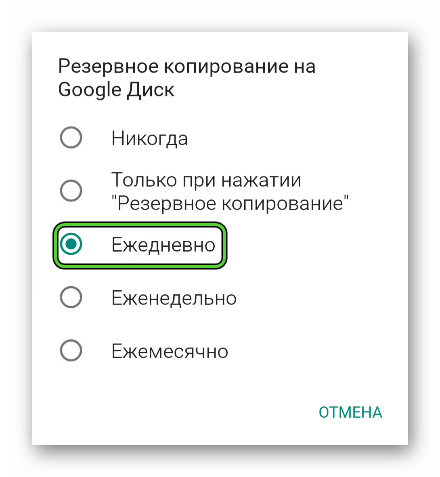
Если с этим все понятно, тогда двигаемся дальше.
Восстановление контактов на Айфоне
На iOS процедура несколько легче, так как там работает встроенное облачное хранилище iCloud. Кроме копирования данных на сервера Ватсап, система делает копии с заданной вами периодичностью в облако Apple.
С одной стороны, это облегчает хранение информации, и у пользователей появляется уверенность в ее надежной защите, дальнейшем использовании. С другой же, ни о какой конфиденциальности и речи быть не может, чтобы не говорили разработчики двух проектов.
Как бы там ни было, давайте разберемся, как обновить контакты в WhatsApp на Айфоне:
На этом инструкция заканчивается. Встроенные алгоритмы в автоматическом режиме распаковали свежую резервную копию, и добавили удаленные контакты, переписки и медиафайлы.

Восстановление данных через учетную запись в Гугл
Есть и не такой быстрый вариант решения проблемы с удаленным контактом. Можно написать на почтовый адрес технической службы поддержки с просьбой восстановить персональную информацию.
В теле письма нужна указать никнейм учетной записи, а также привязанный номер телефона, пароль лучше не говорить, во избежание, так сказать. Далее подробно описываем просьбу о помощи и ждем ответа специалистов.
Как правило, на обработку топика уходит от 24 часов до трех суток, в зависимости от степени загруженности или припавших выходных дней.
Если с этим все понятно, тогда ответим на популярный вопрос
Завершение
В данной статье мы частично объяснили, как найти удаленный номер в Ватсапе. Сделать это выйдет путем восстановления резервной копии чата. Если переписка с человеком вернется, то его можно обратно добавить в телефонную книгу мессенджера. К сожалению, другого способа здесь нет.
Источник
Как разблокировать номер в Whatsapp
Бывает что занес человека в ЧС, а в последствии возникла необходимость амнистировать его. Например, что-то написать или позвонить. И сегодня мы расскажем, как разблокировать контакт в Вастапе на различных устройствах и в ситуациях.
Как разблокировать контакт в Ватсапе
Причины блокировки или добавления в черный список несколько, и у каждого человека они разные. Давайте посмотрим на наиболее распространенные:
Каждый может найти причины, вне зависимости от того какими они были. Вопрос в другом – какие использовать действия для добавления контакта в черный список.

Как разблокировать контакт в Ватсапе на Андроиде
Если переписка с выбранным контактом не была вами удалена, можно человека с ее помощью восстановить:
После этого появляется системные сообщение о том, что такой-то контакт вышел из черного списка.

Новый чат
Если переписка с человеком была ранее удалена, можно разблокировать номер в WhatsApp через новый чат. Для этого:
Остается подтвердить действие, и начать новую переписку с ранее заблокированным контактом в Ватсапе.
Журнал звонков
Если в черный список добавлен человек, с которым вы общались посредством звонков или голосовыми сообщениями, его можно вернуть следующим образом:
Через пару секунд возможность переписываться с ранее заблокированной учетной записью станет доступной.
Настройки приложения
Наиболее распространенный и популярный способ вернуть контакт из спама в WhatsApp:
Как снять блокировку контакта на Айфоне
Как и в предыдущем случае, в версии мессенджера для iOS есть несколько способов разблокировать человека. Давайте подробнее поговорим об этом.
Экран переписки
Это довольно простой метод, работающий безотказно:
Новый чат
Чтобы вернуть контакт из черного списка через новый чат:
Журнал звонков
Если вы с человеком общались только через телефонные звонки, то разблокировать его можно так:
Настройки приложения
Ну и последний вариант достать пользователя из черного списка – использовать системные настройки:
Как снять блокировку с контакта в WhatsApp для Windows
Хоть версия популярного мессенджера для компьютера несколько урезана, это не значит, что стоит ставить крест на использовании. Есть несколько способов управлять черным списком на ПК.
Окно чата
Если у вас сохранилась переписка с пользователем:
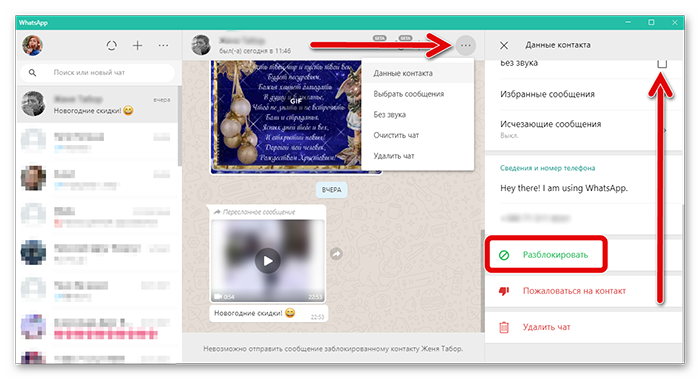
Системные настройки
По итогу, слева видим запись, что номер телефона разблокирован.
Какие изменения произойдут после снятия блокировки
Мы уже разобрались в том, как посмотреть и выпустить людей из «Заблокированных» в WhatsApp. Возникает вопрос, и что изменится:
Во-первых, для вас и этого человека появится возможность отправлять текстовые и голосовые сообщения, медиафайлы и так далее. Контакт не узнает что был в ЧС ил после вы его разблокировали.
Во-вторых, если у пользователя не настроены параметры конфиденциальности, то вы сможете видеть аватарку и системный статус об активности или последнем посещении публичной странички.
Заключение
Есть масса вариантов того, как вывести человека из черного списка для разных операционных систем. В любом случае, сообщения от пользователя все же будут до вас доходить, подобная возможность открывается и вам. У каждого своя причина системного игнора, однако порядок действий всегда одинаков.
Источник
Как вернуть удаленные контакты из WhatsApp — проверенные способы
Как восстановить контакты в Ватсапе при случайном удалении? Для этого придется использовать сторонние сервисы или самостоятельно сохранять номер. В инструкции рассмотрим два способа возврата номера в телефонную книгу WhatsApp.
Как вернуть удаленный номер в Ватсапе
Восстановить удаленный контакт в Ватсапе через встроенное меню нельзя. Данные хранятся в памяти смартфона, мессенджер просто синхронизируется с телефонной книгой. Чтобы снова вернуть данные в WhatsApp, придется вручную ввести цифры собеседника и записать их, или воспользоваться облаком Google, iCloud.
Обратите внимание. Если пропали все данные, но они сохранены в телефоне, проверьте доступ к телефонной книге в списке с разрешениями. Для этого откройте параметры телефона, найдите Ватсап в менеджере с приложениями, в карточке с настройками просмотрите разрешения.
Способ 1: найдите чат и сохраните абонента
Восстановить случайно удаленный контакт в Ватсапе можно с помощью окна с чатами. Для этого достаточно открыть переписку и тапнуть по специальной кнопке.
Инструкция, как вернуть номер друга через чат:
Восстановить контакт в Ватсапе таким способом, если окна с перепиской нет, не получится. Если чат был удален недавно, его можно вернуть через опцию «Резервное копирование».
Способ 2: восстановление контактов через Google
Восстановить номера и имена в телефонной книге мобильника можно через специальный сервис Google. В сервисе «Контакты Google» есть опция отмены последних изменений. Она поможет откатить последние действия и вернуться к исходному состоянию. Способ подойдет тем абонентам, у которых есть аккаунт Google и настроена синхронизация всех данных.
Внимание. После восстановления Ватсап автоматически просканирует телефонную книжку и восстановит все данные.
Инструкция, как откатить последние изменения через сервис Google:
Все данные вернутся из архива. Восстановятся не только номера, но и имена, аватарки.
Обратите внимание. Аккаунт Ватсапа не хранит личные данные, в том числе записанные номера. Писать в техническую поддержку и требовать вернуть удаленные записи бесполезно. Для возврата данных воспользуйтесь облачным хранилищем Google.
Как вернуть контакты на Айфоне
Как восстановить контакты в Ватсапе на телефоне с iOS? На Айфоне доступны оба способа, отличаться будет только облачное хранилище. Для работы воспользуйтесь оставшимся чатом с номером или перейдите в синхронизированные с iCloud контакты.
Важно. Если чата нет, а в iCloud данные не сохранились, придется искать номер человека в списке с последними звонками или узнавать его через знакомых.
Принудительное обновление данных
Если после восстановления телефонной книги смартфона номера не появились в WhatsApp, придется нажать на клавишу обновления самостоятельно. Для этого:
Важно. Принудительное обновление нужно делать только после окончания восстановления номеров. Для работы потребуется подключение к интернету.
Выводы
Как восстановить контакт в Ватсапе после удаления? Для этого можно воспользоваться несколькими вариантами: вернуть данные через чат с другом или воспользоваться облаком. Если ничего не получилось, придется самостоятельно вводить цифры и сохранять их в телефонной книжке.
Источник
Если в Ватсапе заблокировать контакт, а потом разблокировать придут ли сообщения
Заблокированные пользователи в WhatsApp не имеют возможности писать и звонить. Их аккаунт больше никаким образом не сможет выйти на связь. Но будут ли приходить сообщения, если контакт снова разблокировать, необходимы ли дополнительные настройки для этого – узнайте в этой статье.
Как заблокировать и разблокировать номер в WhatsApp
В телефонной книге много номеров знакомых и друзей, но есть и те контакты, с которыми приходилось недолго общаться по определённому случаю. Это могла быть неприятная беседа. И если пользователь больше не желает с ним связываться, лучшим способом запретить ему звонить является блокировка контакта.
Добавить контакт в чёрный список WhatsApp можно следующим образом:
Кнопка снятия блокировки находится там же, где была кнопка для добавления в чёрный список. Контакты из ЧС не видят обновляющиеся статусы вашего профиля Ватсап, им не доступна аватарка и прочая личная информация. СМС и звонки беспокоить больше не будут, так как информация об этом нигде не отображается.
Придут ли сообщения в WhatsApp, если вы сначала заблокировали пользователя, а потом разблокировали?
Снять блокировку с контакта в Ватсап можно в любой момент. Это хочется сделать, если интересно, что пытается написать человек и делает ли он попытки. Но если убрать блокировку, никаких данных об этом пользователь не получит. Этим он откроет возможность для контакта продолжить писать сообщения и звонить. Но не будет никаких отчётов о прошлых звонках. Поэтому если вы желаете знать, что напишет контакт, не заносите его в заблокированные.
Отправленные сообщения, когда контакт заблокирован ему не придут, но если контакт разблокирован и отправить ему новое сообщение оно будет доставлено!
С другой стороны, если пользователь разбирается в функциях мессенджера WhatsApp, он сможет подметить, что его номер уже не находится в вашем чёрном списке. Это дают понять галочки, которые отображаются возле отправленного сообщения. Если пользователь попытается в очередной раз послать текст в чате, он увидит, что галочки стали синими. А значит его сообщение ваш телефон принял. Также возле никнейма на его телефоне станет отображаться время последнего вашего посещения мессенджера.
Как включить невидимку в Ватсапе
Источник
Как найти разблокированный контакт в ватсапе
В “Вотсапе” можно заблокировать человека, от которого вы не хотите получать сообщения и звонки. Если добавить его в черный список, Вам больше не будут приходить уведомления от него, он не напишет и не позвонит вам, но и вы не сможете увидеть его статус (онлайн или офлайн) и обновления аватара. Однако можно и удалить пользователя из черного списка. Возникает вопрос, если разблокировать контакт в WhatsApp, придут ли сообщения от него.
Как заблокировать и разблокировать контакт
Для того чтобы заблокировать контакт в “Ватсапе” на Андроиде, в списке чатов необходимо выбрать нужный диалог, открыть его и в окне чата перейти к просмотру, нажав 3 точки в правом верхнем углу. Прокрутить вниз и нажать “Заблокировать”. Для разблокировки необходимо выполнить ту же последовательность действий, только внизу страницы будет надпись “Разблокировать”.
Также добавить пользователя в черный список на Андроиде можно следующим способом: зайти в “Настройки”, выбрать пункт “Аккаунт” и нажать “Приватность”. Внизу будет указано количество человек, которых вы забанили. Нажав на него, вы сможете увидеть имена заблокированных людей или их номера телефонов, если они не из вашей телефонной книги.
Есть несколько способов блокировки “Вацапа” на iPhone. Например, в списке чатов нужно провести пальцем влево по диалогу с человеком, которого вы хотите забанить. Нажать “Еще”, перейти в “Данные контакта”, выбрать “Заблокировать контакт”. Можно просто заблокировать или пожаловаться и заблокировать. Для обратной процедуры следует зайти в пункт “Еще”, выбрать “Данные контакта” и нажать “Разблокировать контакт”.
Что видит заблокированный пользователь в WhatsApp
Заблокированный пользователь продолжает видеть диалог с вами в списке своих чатов, даже если вы удалили беседу со своего телефона. Войдя в него, он увидит только те материалы, которые были отправлены до блокировки. Вверху диалога, под вашим аватаром, вместо статуса “Был(а) онлайн” отобразится только ваше имя. Поле статуса будет пустым.
Для того чтобы понять, доставлено ли ваше сообщение, обратите внимание на цвет и количество галочек в правом нижнем углу:
В “Вацапе” также есть возможность отключить отчет о прочтении сообщения. Если получатель в выбранном диалоге включил эту функцию у себя в настройках, то вы не увидите 2 синих галочки в правом нижнем углу сообщения, даже если оно было прочитано.
Данный процесс двусторонний. Пользователь, который отключил отчет о прочтении, не увидит и отчет о ваших письмах. Это не касается групповых чатов. Для них данная функция недоступна.
Приходят ли сообщения, если разблокировать контакт в WhatsApp

Если вы заблокировали в Ватсапе пользователя, то мессенджер перестанет принимать звонки и сообщения от этого человека. После того как вы его разблокируете, может возникнуть вопрос о том, не сбились ли настройки и будут ли снова приходить сообщения от этого абонента.
Вы будете получать письма, которые пользователь отправит вам после разблокировки. Однако те сообщения, которые были отправлены во время блокировки, до вас уже не дойдут. Попросите переслать их вам еще раз.
Точно так же, если вы были забанены другим пользователем и ваши сообщения не доходили, то после разблокировки нужно отослать необходимую информацию еще раз. Восстановить контакты и эти данные с вашего телефона без участия отправителя невозможно.
Так называемый Черный список или бан-лист, безусловно, одно из полезнейших изобретений программистов, которые пишут мессенджеры или социальные сети. Ведь если бы не было его, мы все были бы в очень скором времени завалены спамом, оскорбительными сообщениями да и просто – предложениями непристойного характера. Однако порой абонент попадает в Черный список по ошибке. И тогда возникает вопрос: как разблокировать контакт в WhatsApp? Разблокировать абонента, который был занесен в Черный список, безусловно, можно. Иначе все случайно внесенные в него абоненты пропадали бы там навечно.

Более того, WhatsApp позволяет сделать это двумя способами:
Из меню настроек
Чтобы разблокировать абонента из меню, нужно выполнить переход по следующим пунктам: Меню – Настройки – Аккаунт – Приватность – Заблокированные. После чего откроется весь Черный список, где хранятся все заблокированные контакты. Нужно выбрать того пользователя, которого требуется разблокировать и осуществить долгое нажатие на его профиле. Откроется всплывающее контекстное меню, где и потребуется выбрать пункт «Разблокировать». Теперь с абонентом можно продолжать общаться точно так же, как и раньше.





Через отправку сообщения
Если предыдущий способ кажется долгим и неудобным, можно пойти другим путем, более коротким. Просто отправив любое сообщение данному пользователю. WhatsApp напомнит, что абонент был заблокирован и поинтересуется, не нужно ли разблокировать его. Следует согласиться. Теперь аккаунт снова окажется в Белом списке. Выше были приведены инструкции для операционной системы Android. Для остальных ОС последовательность действий будет аналогичной. В том числе, и для браузерной версии.

Беспрепятственное общение в мессенджере Ватсап – очень важная часть социальной жизни владельца гаджета. Но иногда абоненты присылают спам, слишком навязчивы в общении, постоянно звонят или пишут. Вы заносите их в черный список и спите спокойно. А если срочно нужно поговорить с таким собеседником – узнайте, как разблокировать контакт в WhatsApp на нашем портале.
Я вытащу абонента из «черного списка»: что будет
Если вы блокируйте собеседника, значит получать входящие звонки и сообщения от него не сможете в дальнейшем. Разблокировка подразумевает обратное – общаться с контактом можно беспрепятственно, а также видеть аватар, статус, соответственно, демонстрируя ему свои данные.
Разблокировка номера на устройствах Андроид
Если вы владелец гаджеты на базе операционной системы Android, совершить подобные манипуляции очень легко. Зная, как разблокировать человека в WhatsApp, пользователь получит все сообщения, отправленные ему и хранящиеся на сервере программы.
Совершите следующие действия:



Чтобы совершить аналогичные действия владельцу iPhone, необходимо:
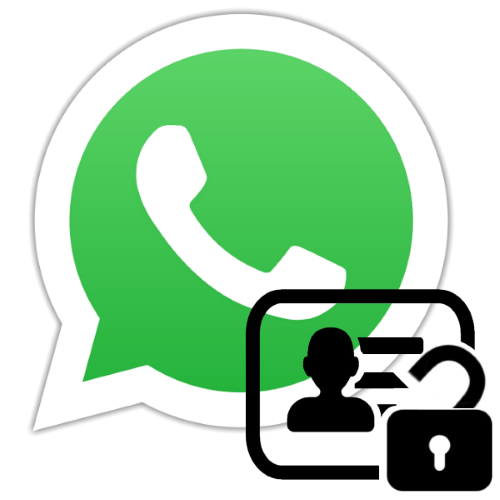
Блокировка контактов в WhatsApp — это, конечно же, очень полезная, нужная и довольно часто применяемая пользователями сервиса функция. Однако иногда требуется возобновить переписку или голосовое общение с помещенным когда-то в «чёрный список» участником системы, но многие не знают, как это сделать. Следующая статья призвана исправить такое положение вещей и содержит инструкции для владельцев Android-девайсов, iPhone и ПК, позволяющие очень быстро разблокировать любой контакт в мессенджере.
Разблокировка контактов в WhatsApp
Вне зависимости от того, когда и зачем тот или иной участник ВатсАп был помещён в «чёрный список» вашего мессенджера, возобновить обмен информацией с ним возможно в любой момент, когда возникнет такое желание или необходимость. При этом неважно, какую ОС вы предпочитаете – Android, iOS или Windows.
Android
Разблокировка того или иного контакта через приложение WhatsApp для Android может осуществляться одним из нескольких методов. Выбор подхода не принципиален, ведь выполнение любой инструкции из предложенных ниже приведёт к одному результату — исчезновению записи из «чёрного списка» и возобновлению возможности общаться с другим участником системы.
Способ 1: Экран переписки
Если чат с помещённым в перечень заблокированных собеседником вы не удаляли, для продолжения переписки выполните следующие шаги.
- Откройте мессенджер и перейдите в диалог с пользователем, добавленным вами в «чёрный список».
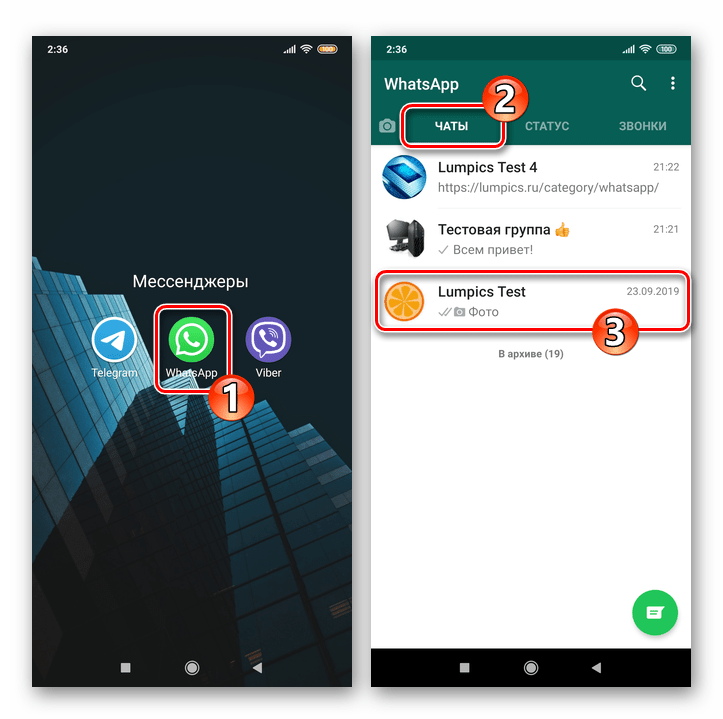
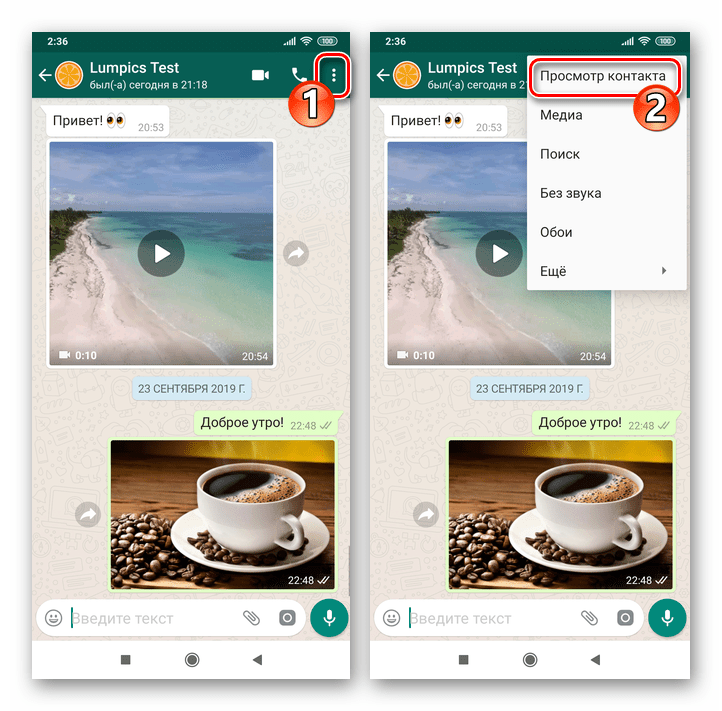
Пролистните в самый низ отобразившуюся информацию и перечень применимых в рамках диалога опций. Далее нажмите «Разблокировать» и буквально через секунду данные собеседника будут удалены из вашего «чёрного списка» в ВатсАп.
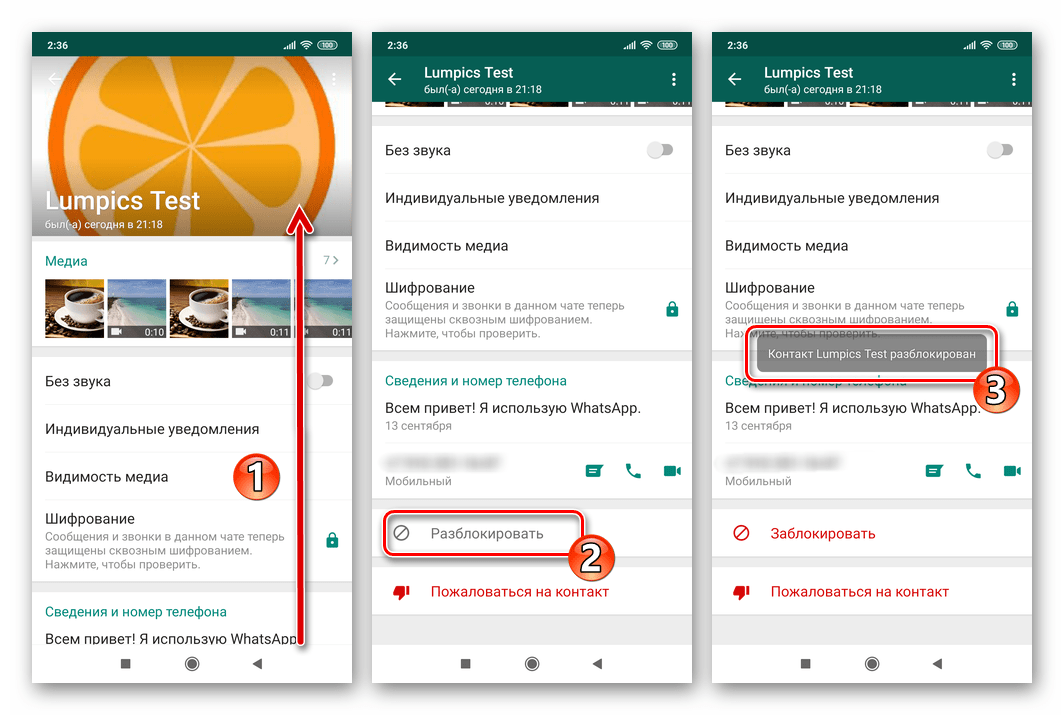
Попробуйте отправить заблокированному участнику мессенджера любое сообщение. Такая попытка завершается появлением предупреждения, под текстом которого нужно нажать «РАЗБЛОКИРОВАТЬ».
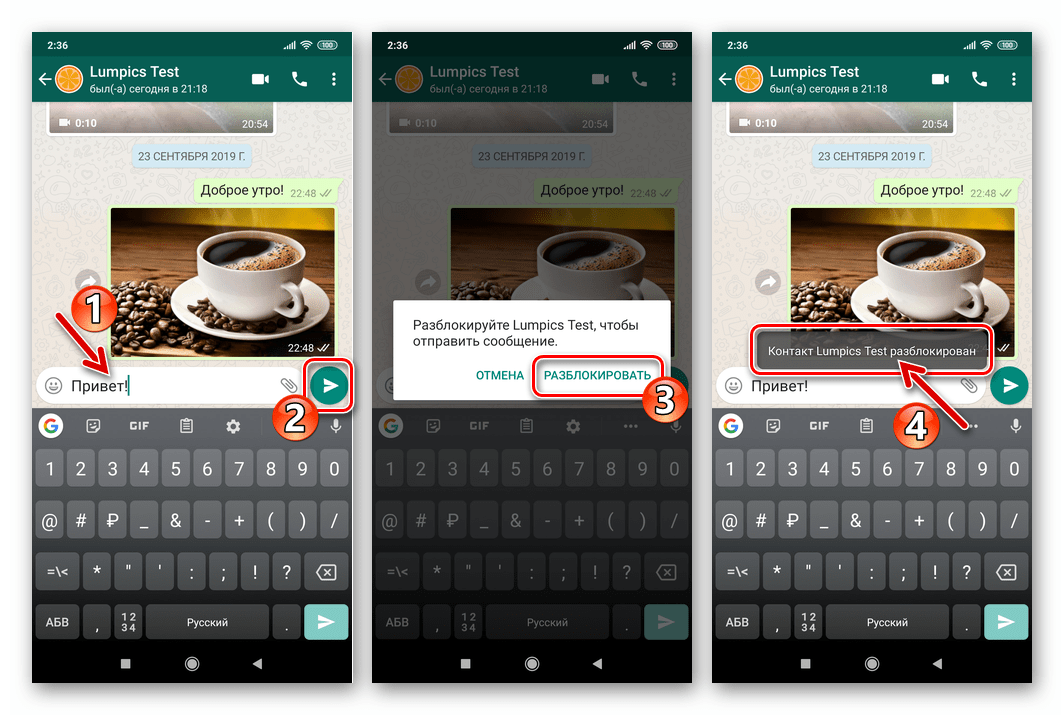
Способ 2: Новый чат
В ситуации, когда переписка с заблокированным контактом не сохранилась, её в любом случае нужно будет инициировать заново. В течение этого процесса вы сможете удалить собеседника из «чёрного списка» в вашем мессенджере.
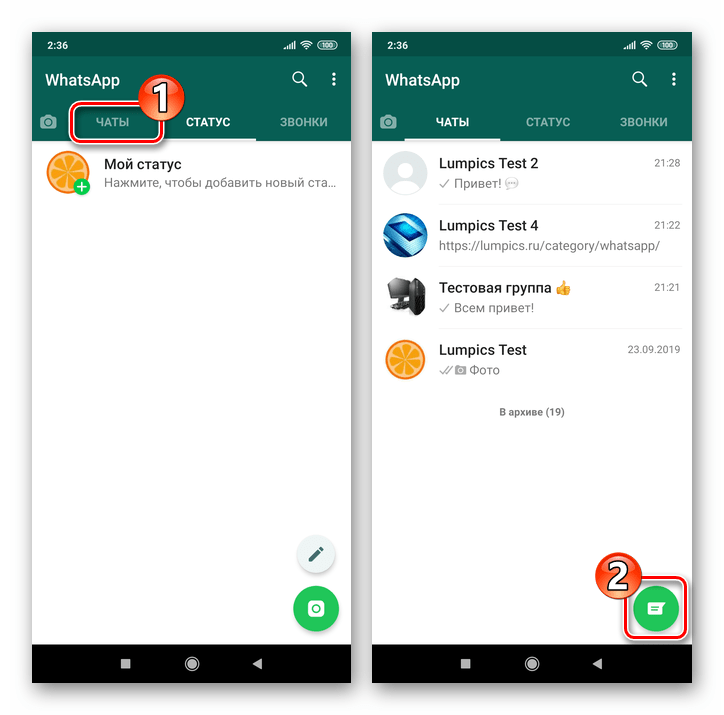
В открывшейся адресной книге найдите имя участника, помещённого в перечень заблокированных, и коснитесь его. В ответ на появившееся предупреждение нажмите «РАЗБЛОКИРОВАТЬ».
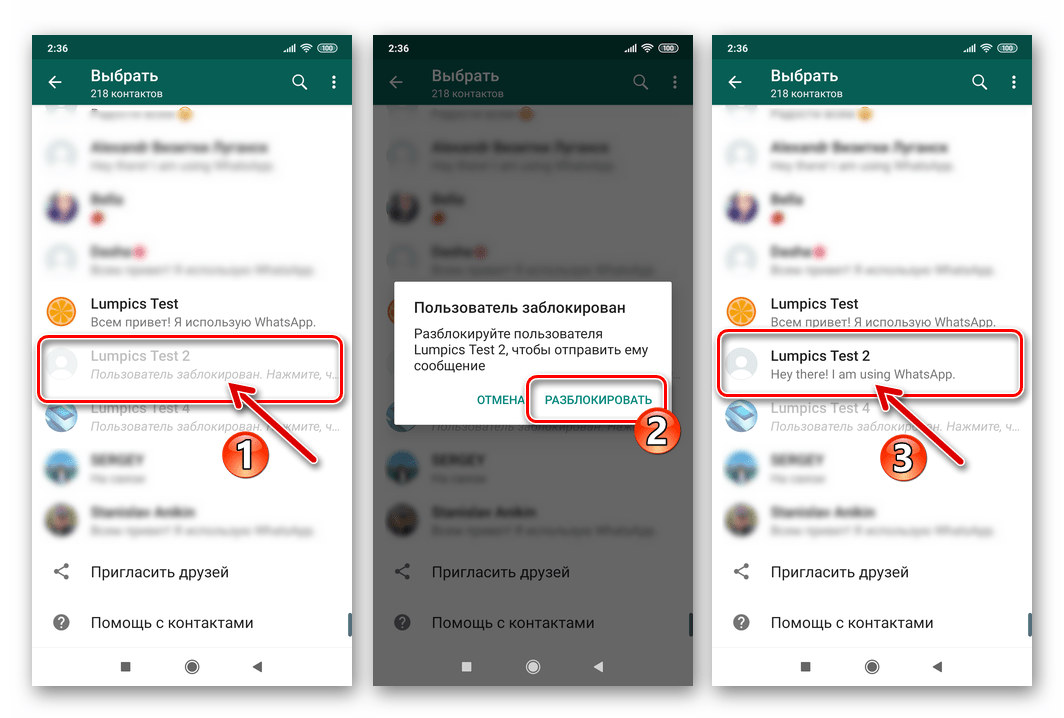
В результате вы сможете перейти в диалог со ставшим «обычным» теперь контактом.
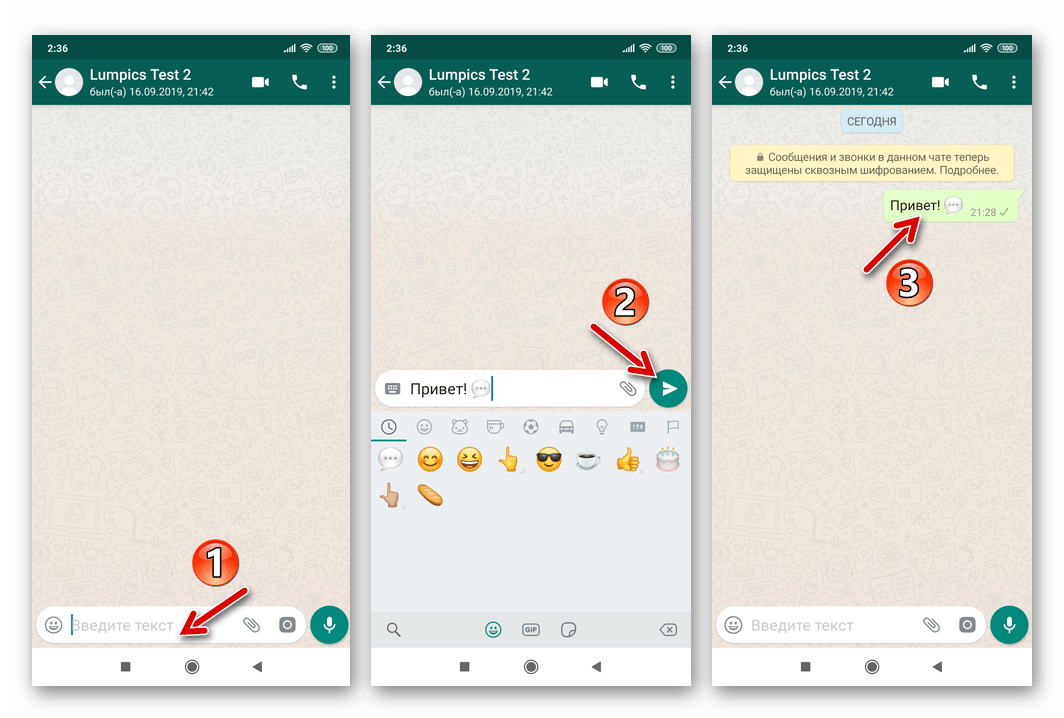
Способ 3: Журнал звонков
Если вы поместили в «чёрный список» пользователя, с которым через мессенджер осуществлялось голосовое общение, можете перейти к процедуре его разблокировки из журнала звонков.
- Откройте ВатсАп и перейдите на вкладку «ЗВОНКИ». Далее отыщите имя разблокируемого абонента или его идентификатор (номер телефона) в списке вызовов.
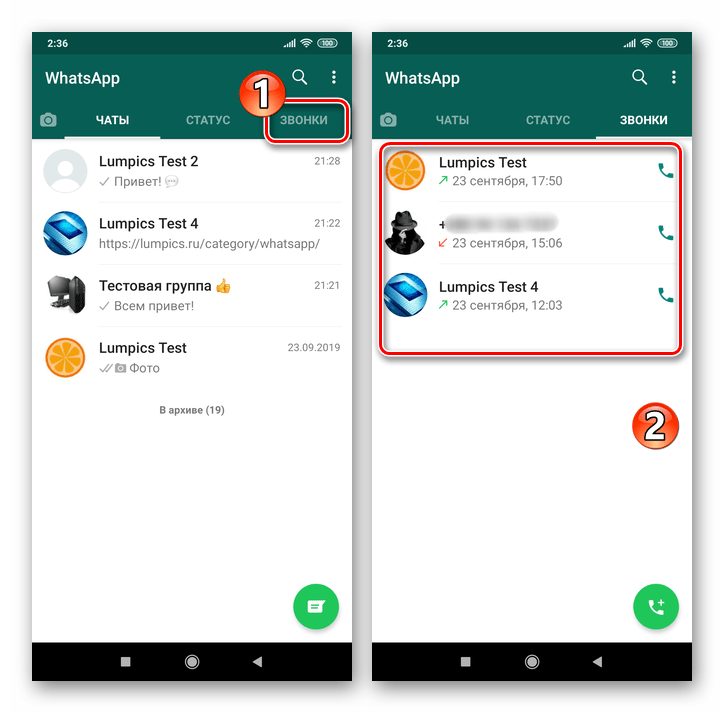
Коснитесь имени или номера, что откроет экран «Данные о звонке». Вызовите здесь меню, нажав на три точки вверху справа, и выберите в нём «Разблокировать».
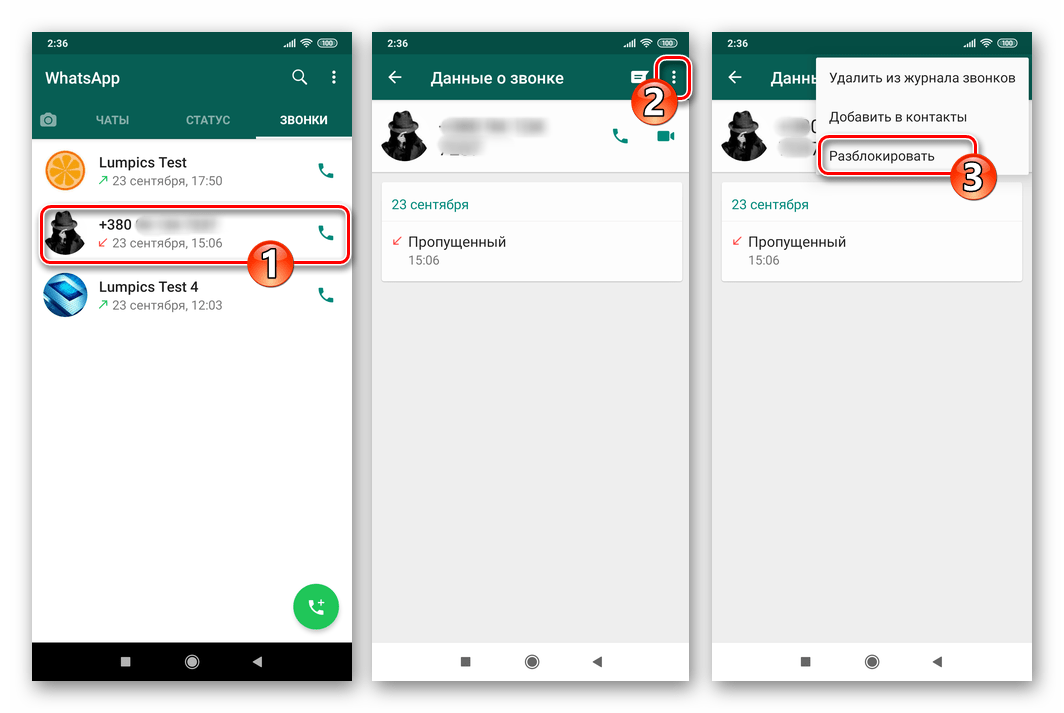
Через секунду возможность обмениваться информацией с другим участником WhatsApp будет возобновлена.
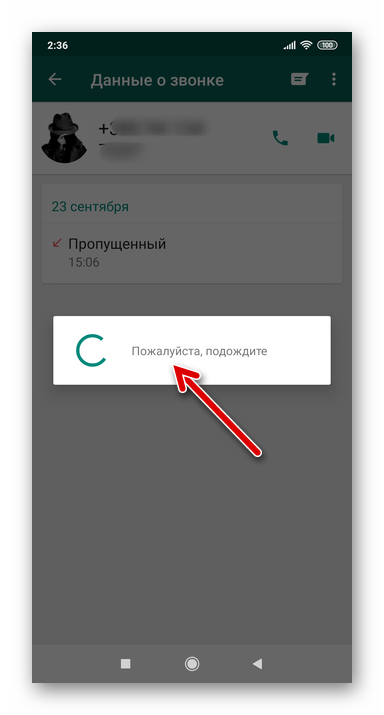
Способ 4: Настройки приложения
Доступ к перечню «Заблокированные» можно получить из «Настроек» приложения WhatsApp для Android, после чего появляется возможность провести в том числе и разблокировку помещённых в «чёрный список» людей.
- Запустите мессенджер и перейдите в главное меню приложения, коснувшись трёх точек вверху справа экрана с вкладками «ЧАТЫ», «СТАТУС», «ЗВОНКИ». Выберите «Настройки».
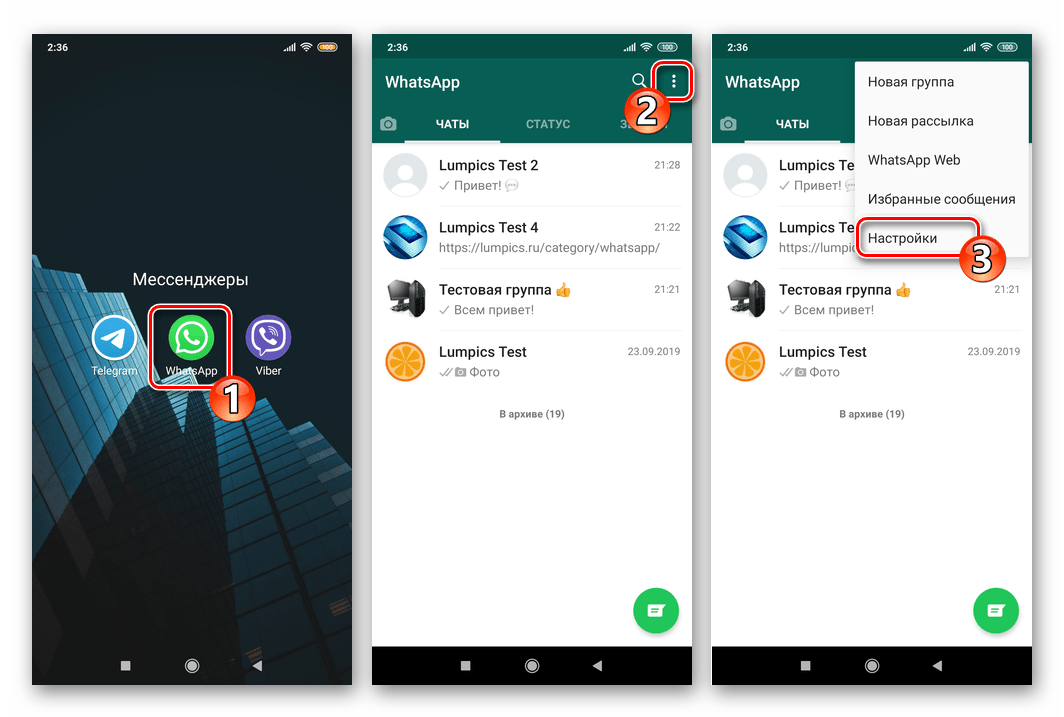
Откройте раздел «Аккаунт», перейдите в «Приватность». Далее пролистните открывшийся список опций в самый низ и нажмите «Заблокированные».
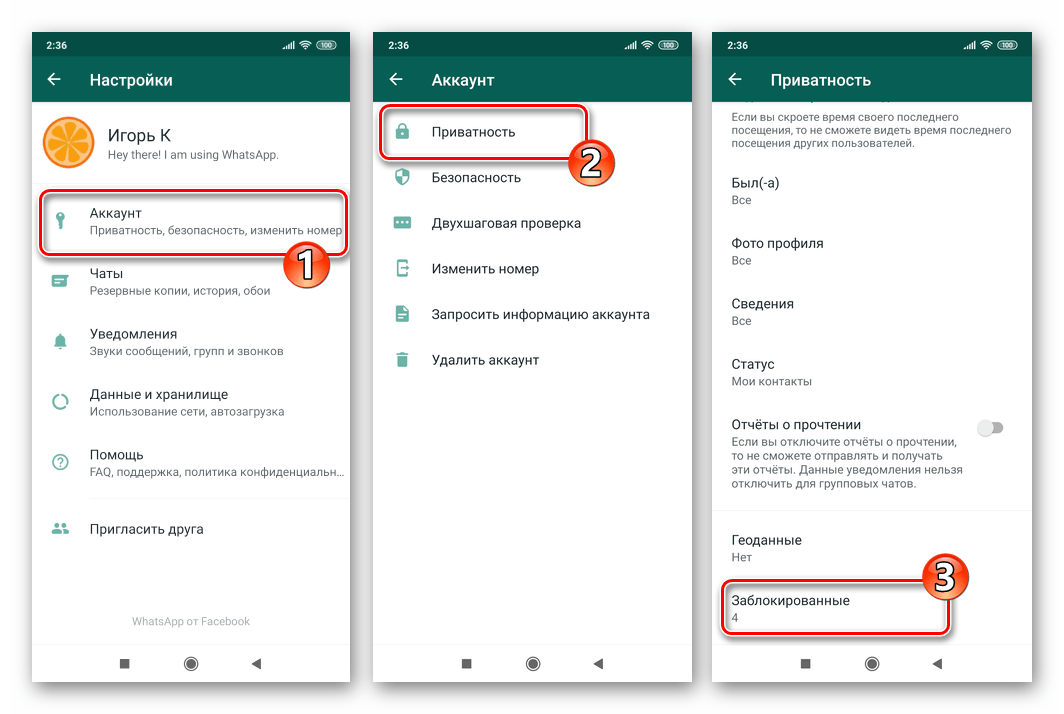
В отображаемом «чёрном списке» найдите имя удаляемого оттуда пользователя или его номер телефона. Далее действия двухвариантные:
- Нажмите на аватарку разблокируемого лица, коснитесь «i» в отобразившемся окошке.
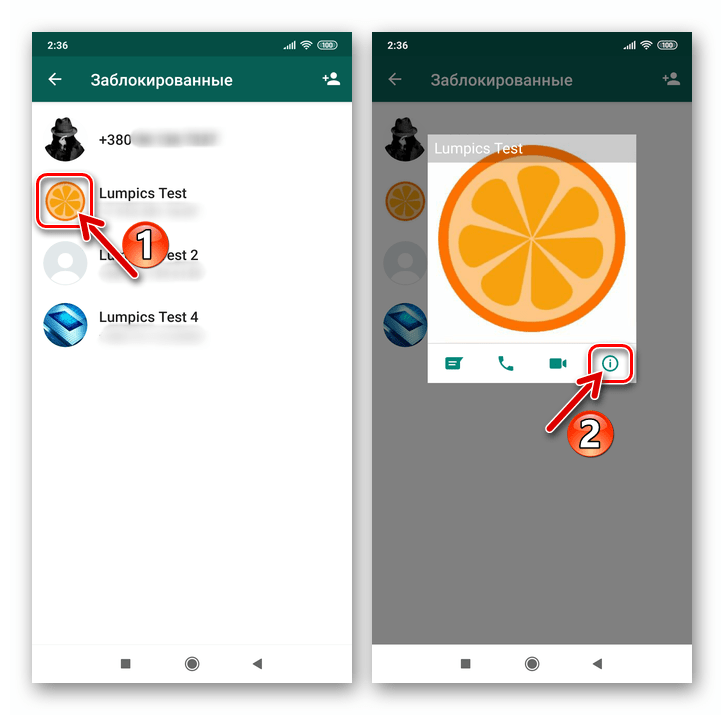
Пролистайте информацию и наименования применимых к аккаунту функций в самый низ, затем коснитесь «Разблокировать» и немного подождите.
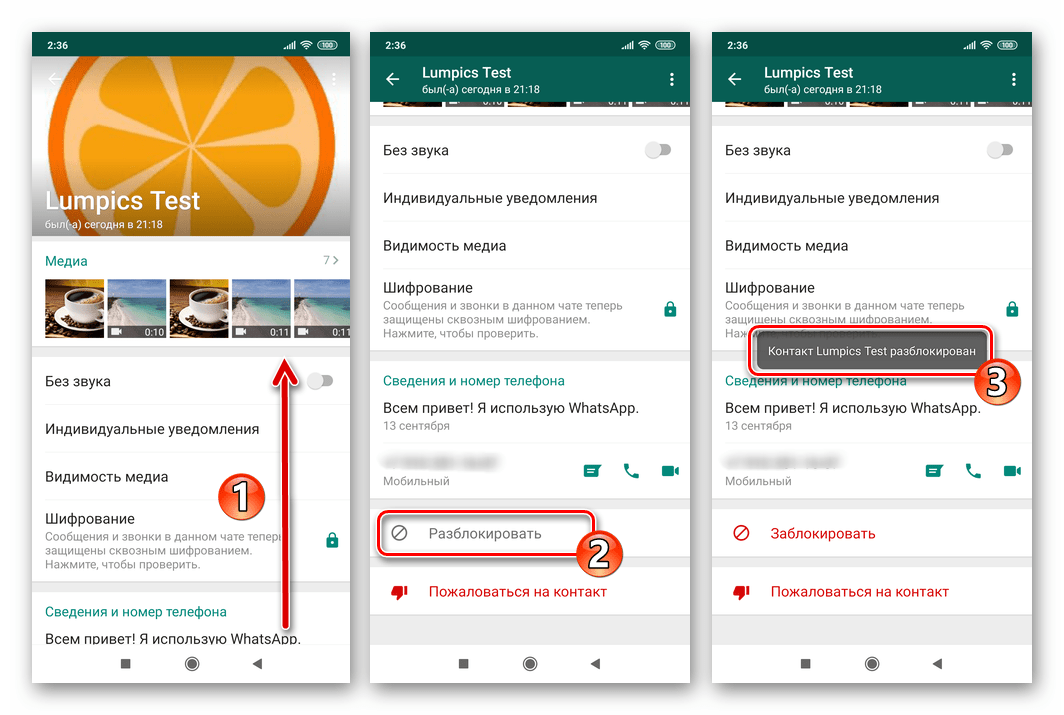
Тапните по имени или идентификатору в «чёрном списке». В результате отобразится кнопка «Разблокировать Имя_пользователя/номер» — нажмите на неё, после чего будет достигнут нужный нам эффект, то есть другой участник ВатсАп исчезнет из перечня «Заблокированные».
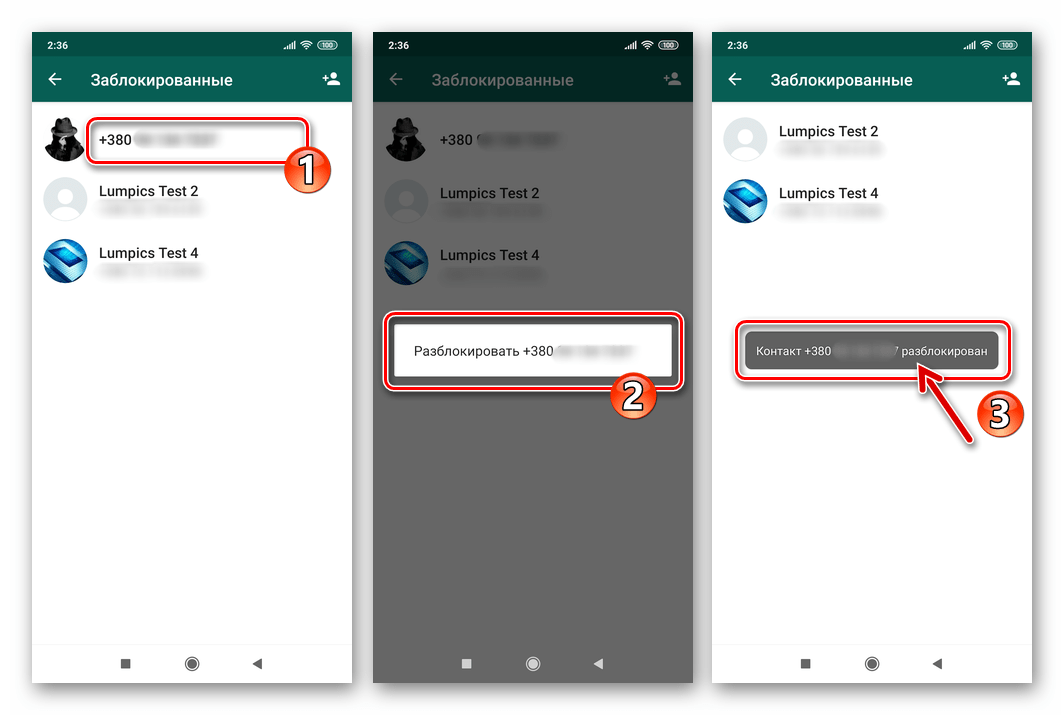
Как и в среде Android, к разблокировке пользователей в WhatsApp для iPhone можно перейти из различных разделов приложения-клиента мессенджера. Для решения задачи из заголовка статьи в среде iOS выберите наиболее подходящий в той или иной ситуации приём из перечисленных ниже.
Способ 1: Экран переписки
В случае если сохранилась переписка, которая велась с другим участником ВатсАп до его блокировки, для удаления собеседника из «чёрного списка» выполните всего два шага.
- Откройте WhatsApp на iPhone и перейдите в чат с заблокированным контактом. Вызовите экран «Данные», коснувшись имени-заголовка диалога вверху экрана.
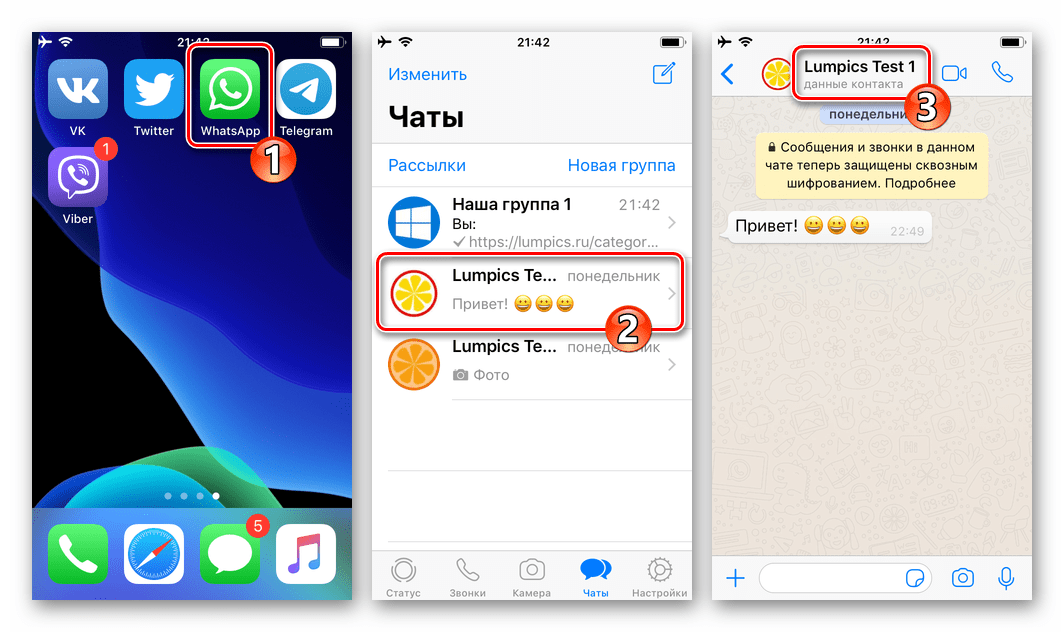
Пролистайте информацию вниз и тапните по последнему из доступных в списке пункту – «Разблокировать».
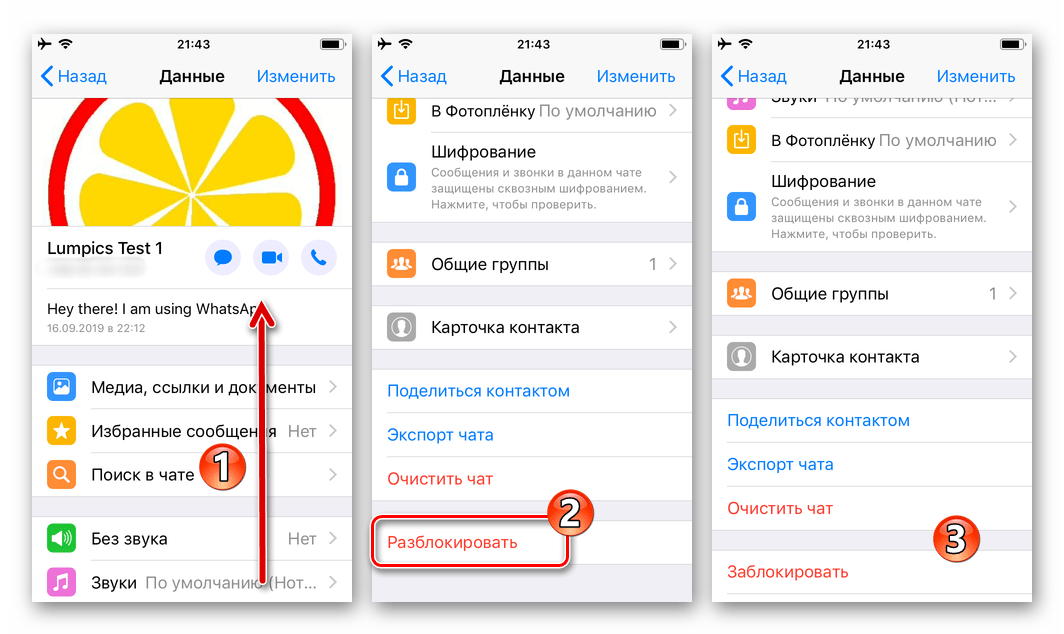
Второй вариант перехода к разблокировке собеседника с экрана переписки с ним срабатывает, если вы напишете любое сообщение и попытаетесь его отправить. В результате отобразится предупреждение, под которым нужно тапнуть «Разблокировать».
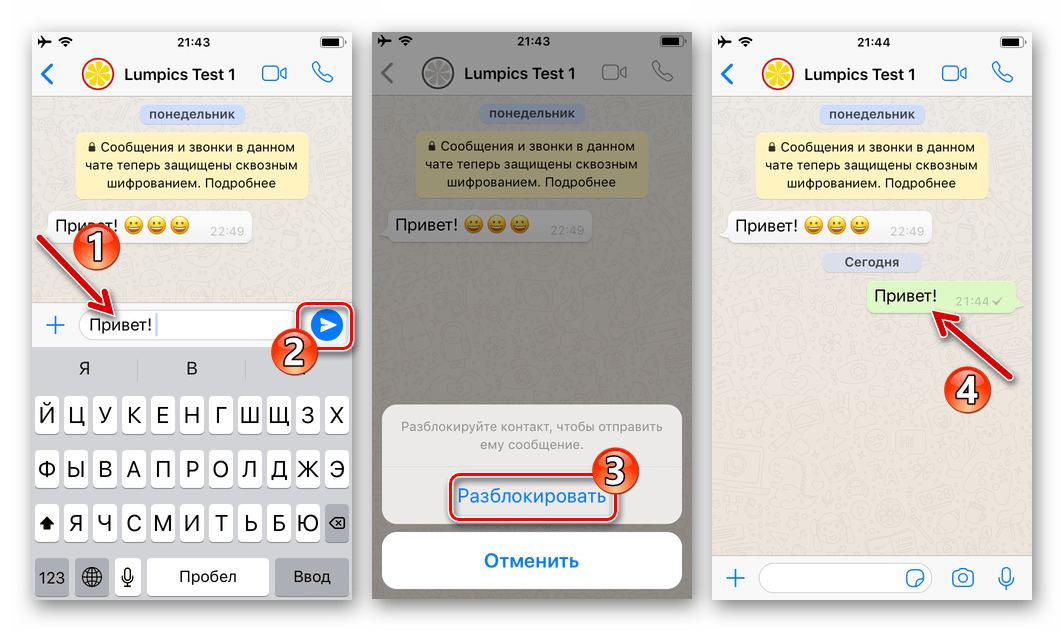
Способ 2: Новый чат
Когда на вкладке «Чаты» заголовок беседы с помещённым в перечень заблокированных участником ВатсАп отсутствует, с целью его разблокировки можно поступить так:
- Запустите мессенджер или перейдите в раздел «Чаты», если программа уже открыта. Нажмите на кнопку «Новый чат» вверху экрана справа.
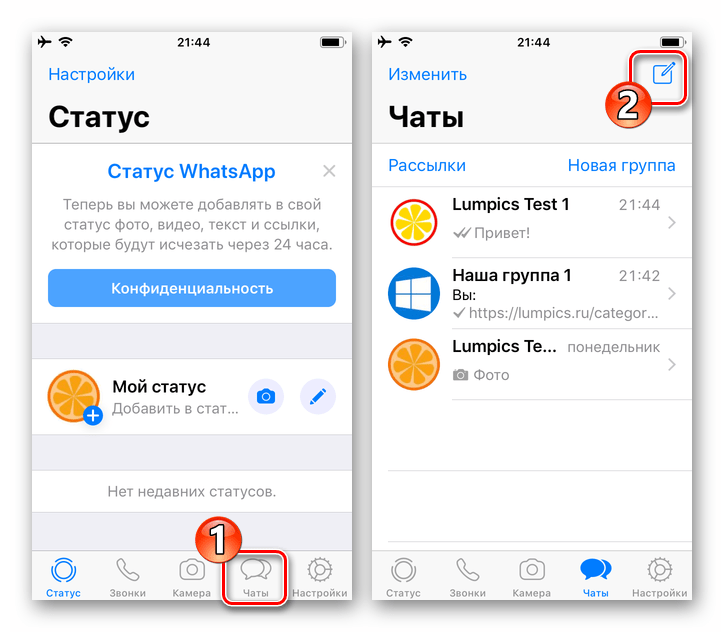
Найдите имя заблокированного в вашем мессенджере человека среди записей адресной книги и тапните по нему. Нажмите «Разблокировать» в области появившегося внизу экрана запроса, после чего взаимодействие с недоступным ранее собеседником станет возможным.
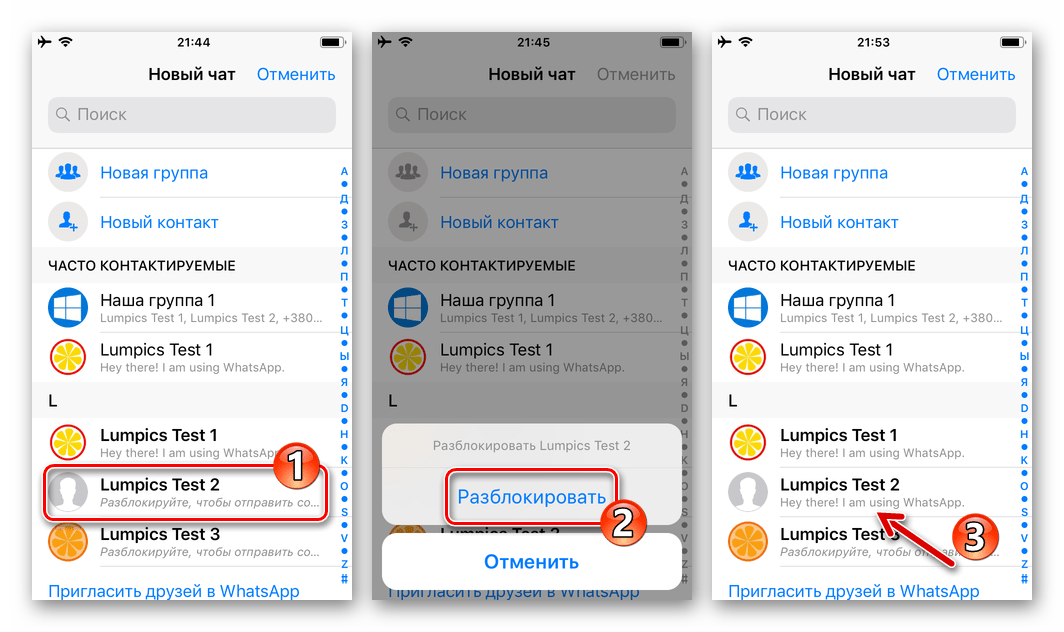
Способ 3: Журнал звонков
Удаление из «чёрного списка» WhatsApp пользователя, с которым вы когда-либо общались через мессенджер по голосовой связи, возможно из журнала звонков.
- Перейдите в раздел «Звонки», коснувшись одноимённой кнопки в нижней панели на экране приложения-клиента сервиса.
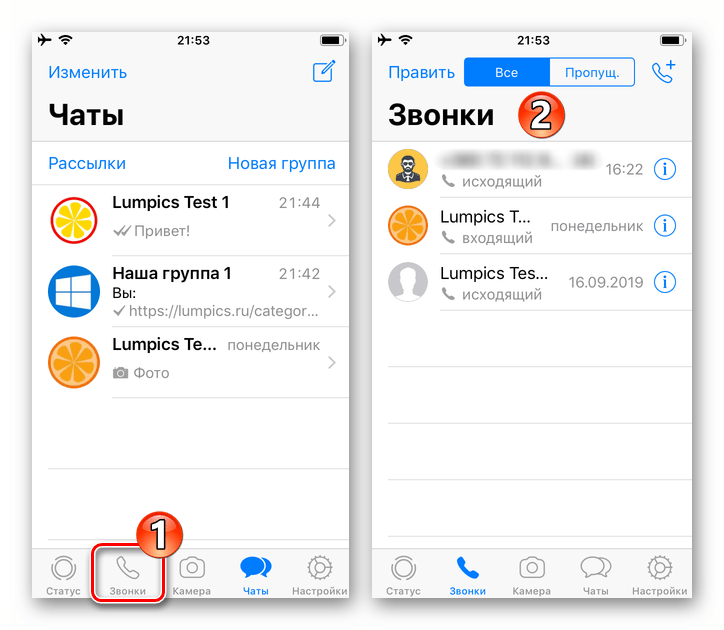
Отыщите в списке отметку о факте или попытке голосового вызова между вами и заблокированным в настоящий момент участником ВатсАп. Далее действуйте так, как вам кажется более удобным — есть два варианта:
- Нажмите на значок «i» справа от имени (номера телефона) абонента. Пролистав вниз информацию на открывшемся экране «Данные», вызовите функцию «Разблокировать».
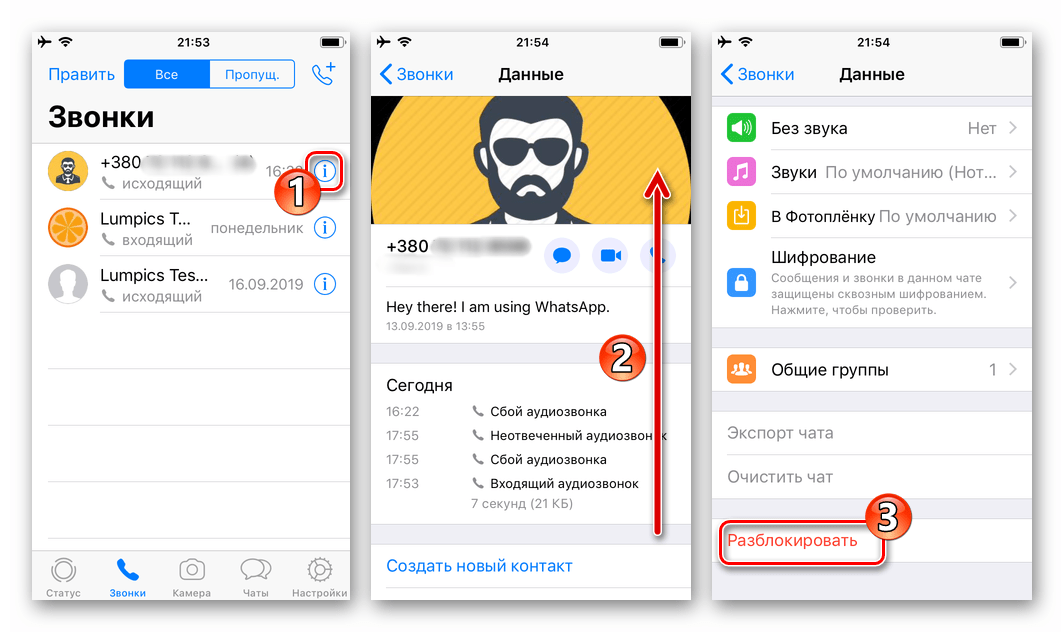
Коснитесь имени или идентификатора в журнале звонков, а затем тапните «Разблокировать» под отобразившемся внизу экрана предложением.
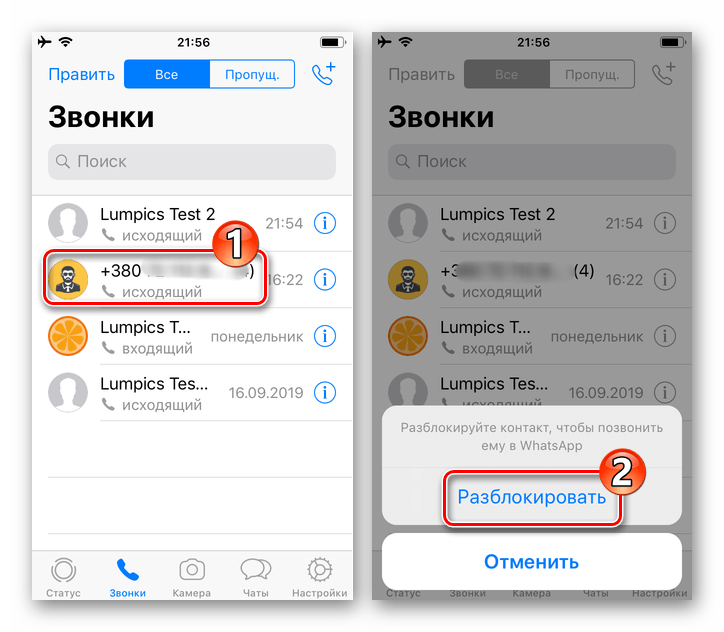
Способ 4: Настройки приложения
Наиболее универсальный метод разблокировки контактов в WhatsApp доступен с экрана, содержащего все записи «чёрного списка» и вызываемого из «Настроек» мессенджера.
- Откройте список параметров, тапнув «Настройки» внизу экрана запущенного приложения-клиента ВатсАп.
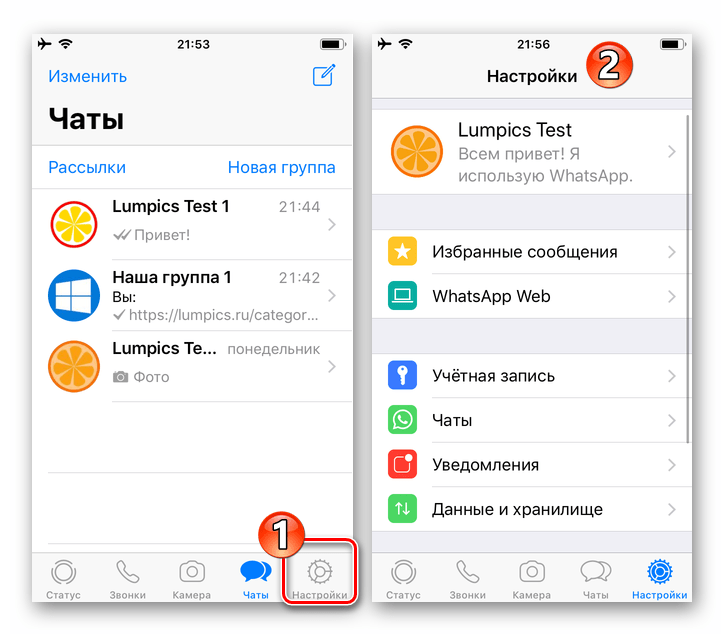
Нажмите поочерёдно: «Учётная запись», «Конфиденциальность», «Заблокированные».
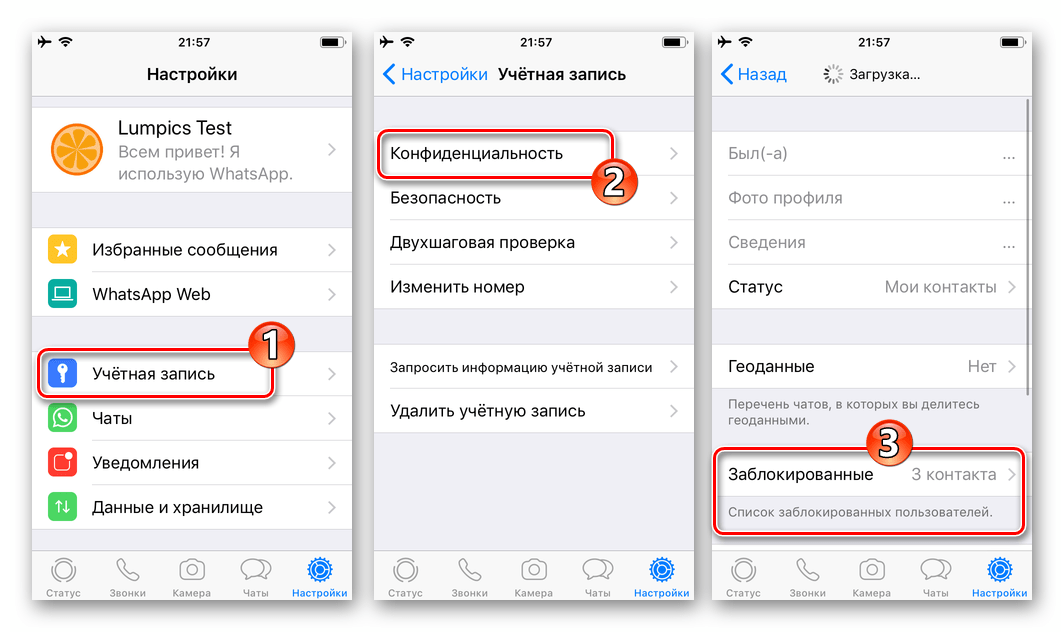
В отобразившемся перечне найдите имя или телефонный номер участника системы, которого требуется удалить из «чёрного списка», коснитесь его. Пролистайте вверх список опций, относящихся к карточке контакта, и затем нажмите «Разблокировать».
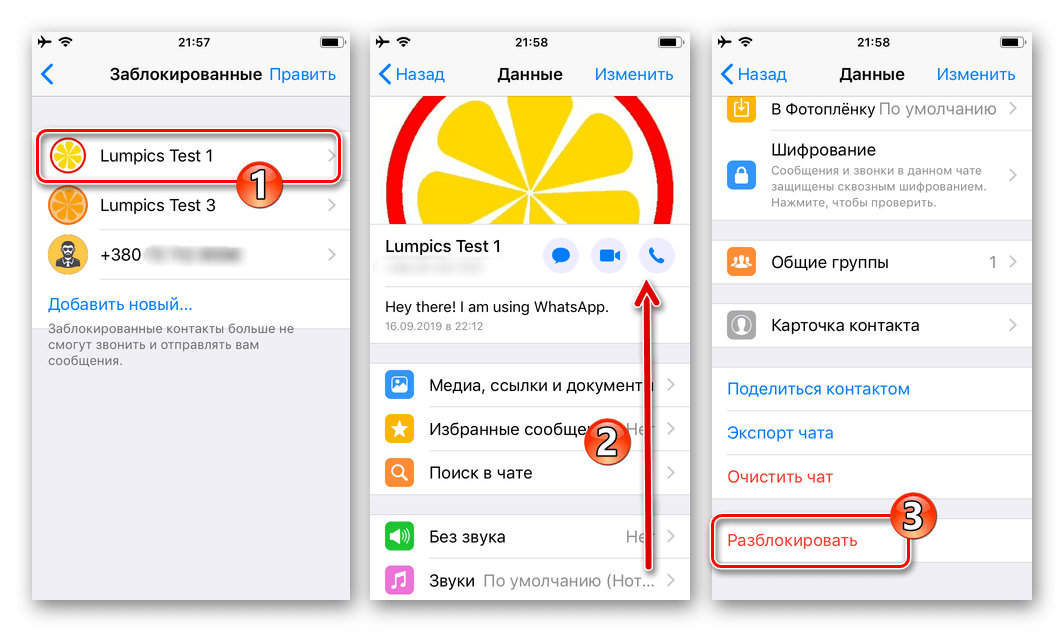
А ещё можно нажать «Править» над перечнем заблокированных контактов и затем, тапая возле имен и номеров по значкам «-» и касаясь отобразившейся кнопки «Разблок.», удалить из перечня несколько пунктов поочередно.
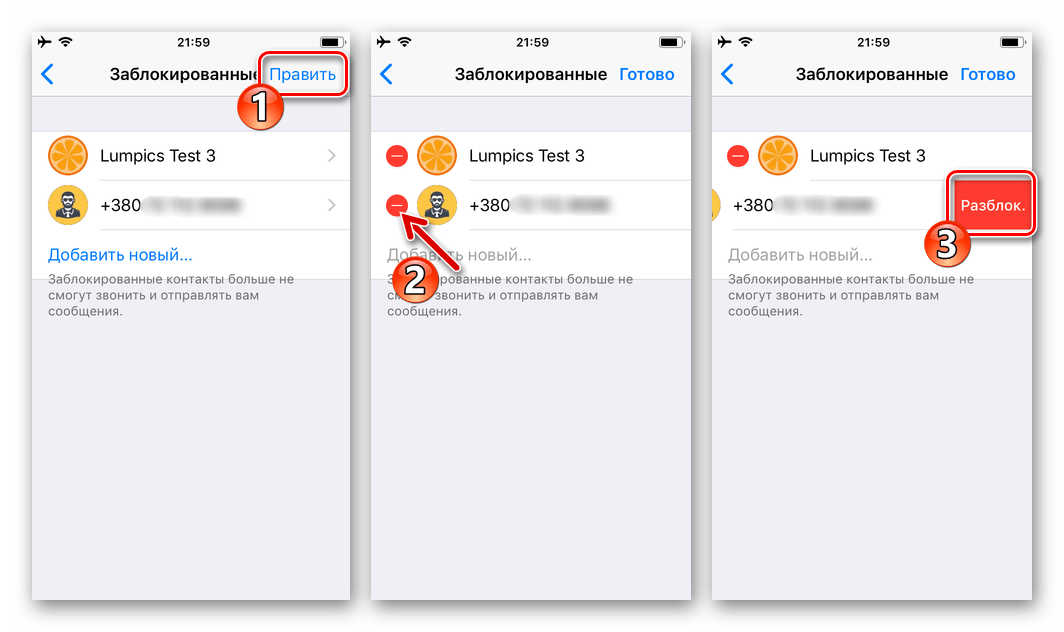
Windows
Разработчики WhatsApp для ПК предусмотрели в этом приложении несколько путей к осуществлению операции, исключающей контакт из «чёрного списка» в мессенджере, и любой подход реализуется очень просто и быстро.
Способ 1: Окно чата
За исключением тех случаев, когда вы вручную стёрли переписку с тем или иным пользователем системы после его блокировки, заголовок чата останется доступным в левой части окна мессенджера на компьютере. Если это так, сделайте следующее.
- Запустите ВатсАп в среде Виндовс и откройте диалог с заблокированным вами ранее участником мессенджера, щёлкнув по его имени в перечне слева окна.
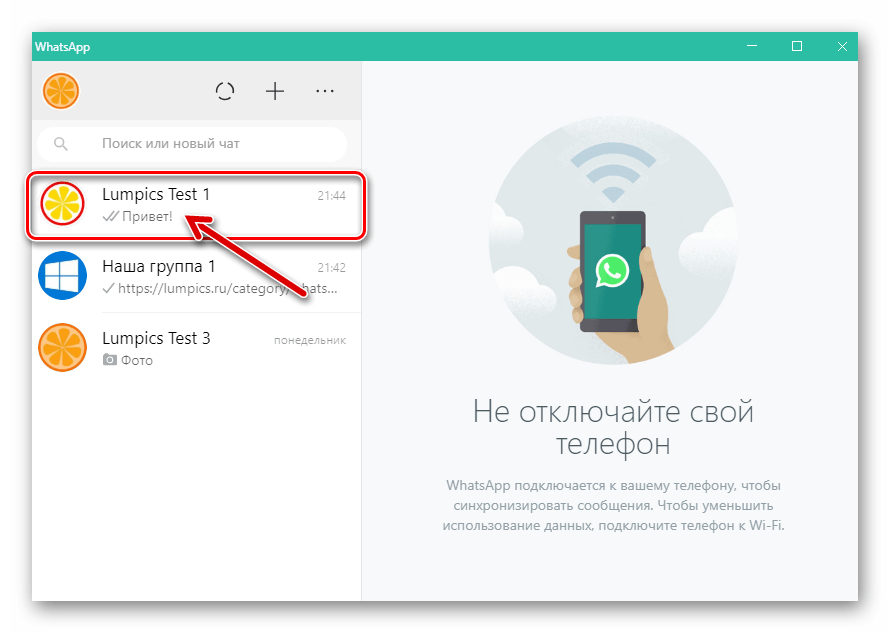
Перейдите в «Данные контакта» из меню, которое вызывается кликом по трём точкам над областью с сообщениями справа от имени собеседника.
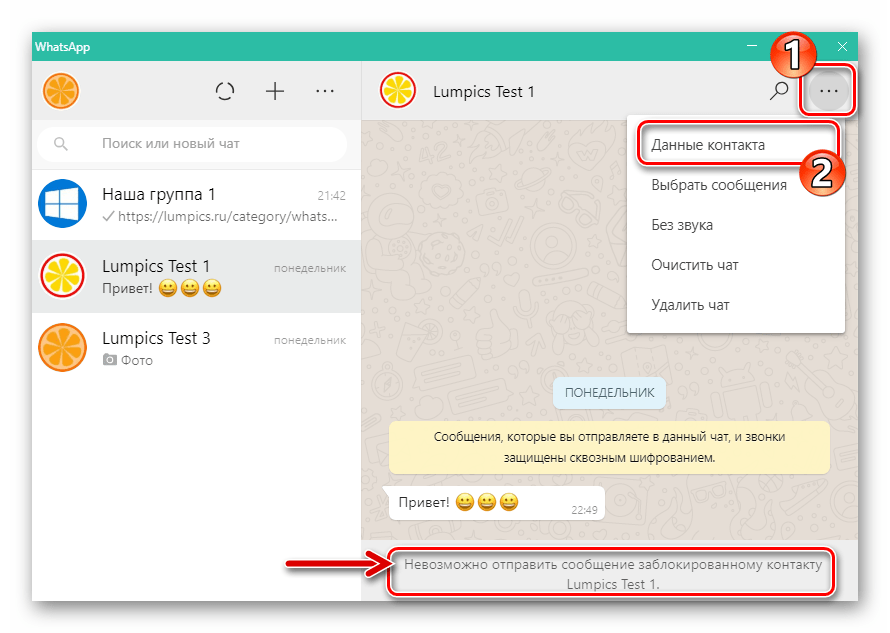
Переместитесь в конец информации, отображаемой в области справа окна WhatsApp.
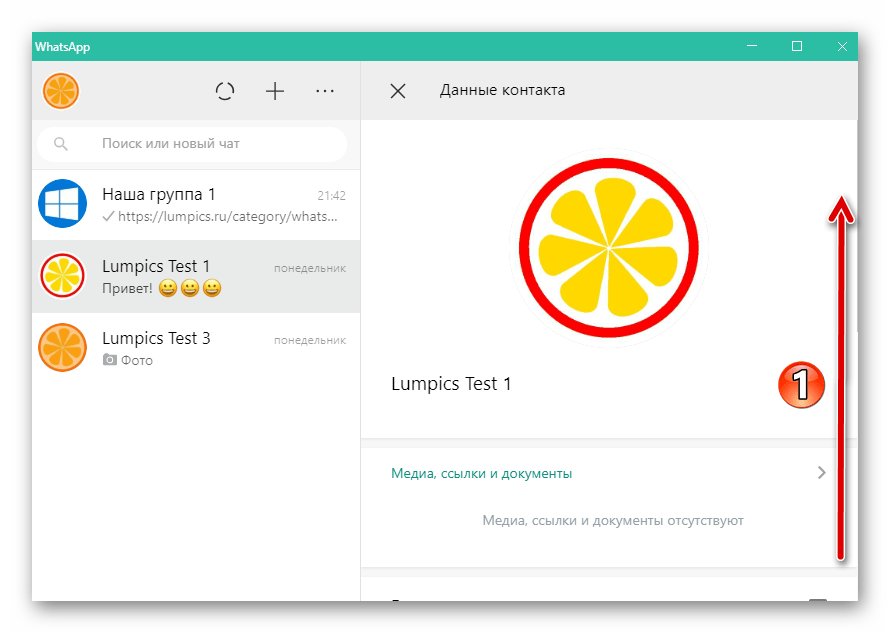
Кликните по наименованию функции «Разблокировать».
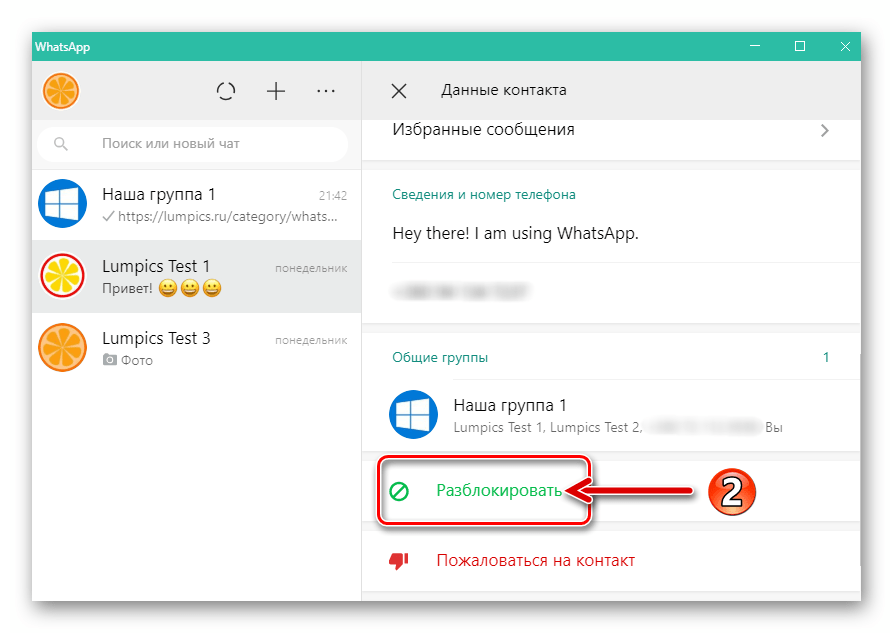
Подтвердите запрос системы,
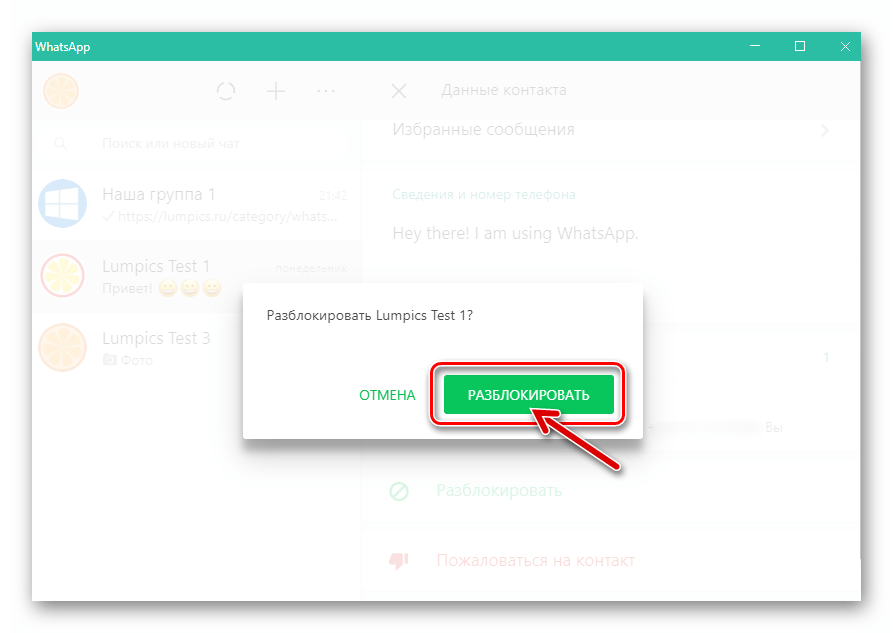
после чего задачу из заголовка статьи можно считать решённой.
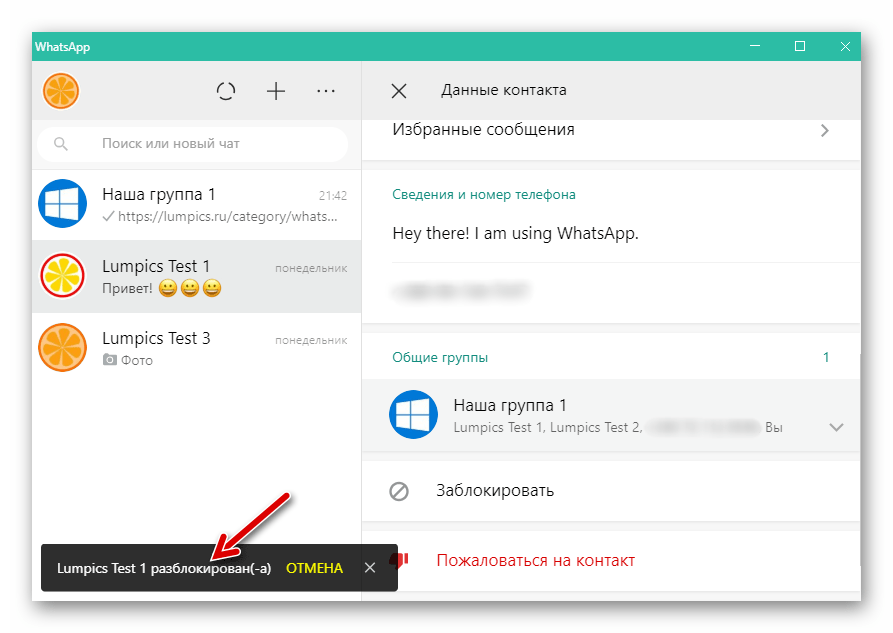
Способ 2: Новый чат
Второй подход к процедуре разблокировки контакта в ВатсАп с компьютера подразумевает создание новой переписки.
- Откройте мессенджер и кликните по кнопке «+», расположенной над списком доступных чатов слева окна приложения.
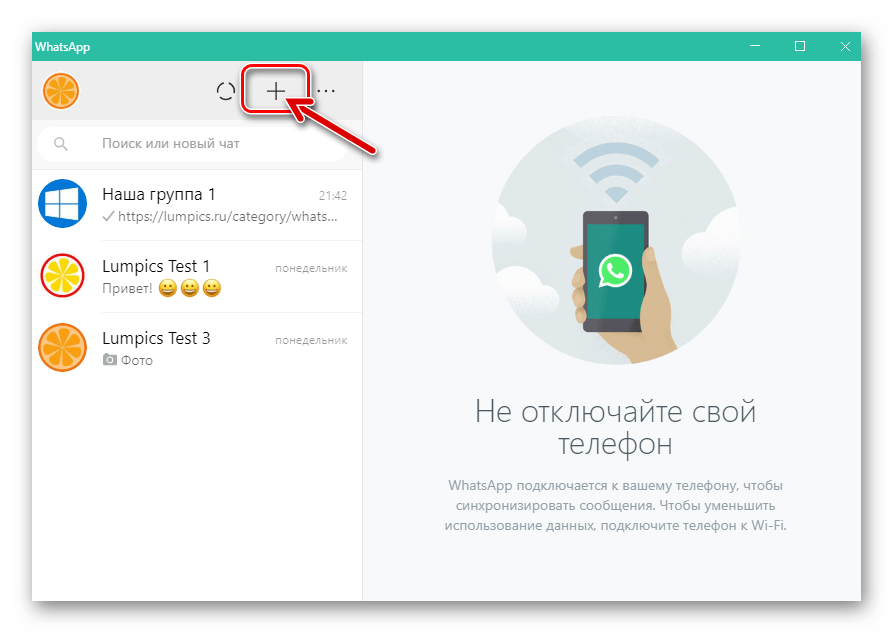
В ставшей доступной адресной книге найдите имя пользователя, которого желаете удалить из «чёрного списка» (вместо статуса под такими записями наличествует соответствующая отметка). Кликните по заблокированному контакту.
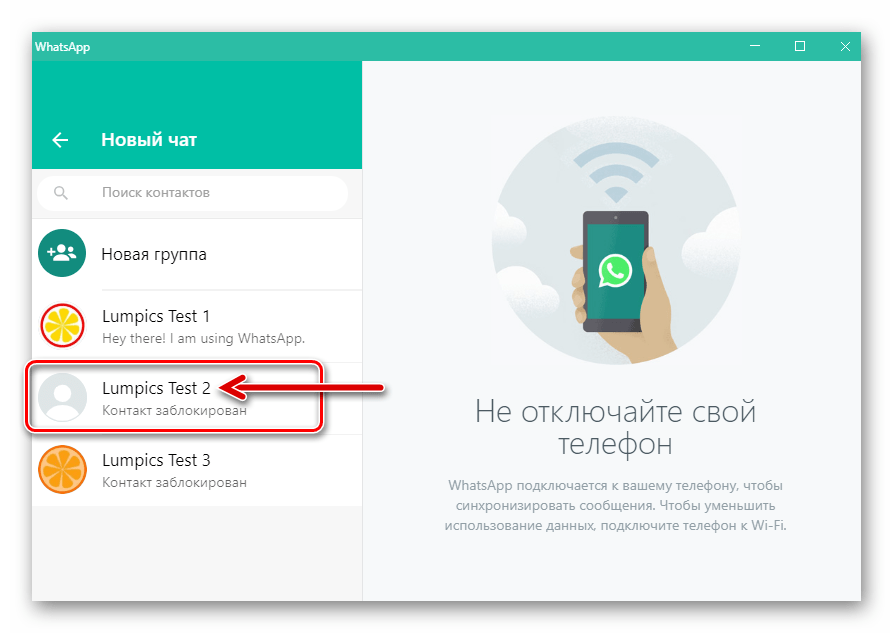
В результате WhatsApp переведёт вас в чат, написание сообщений в который пока что невозможно.
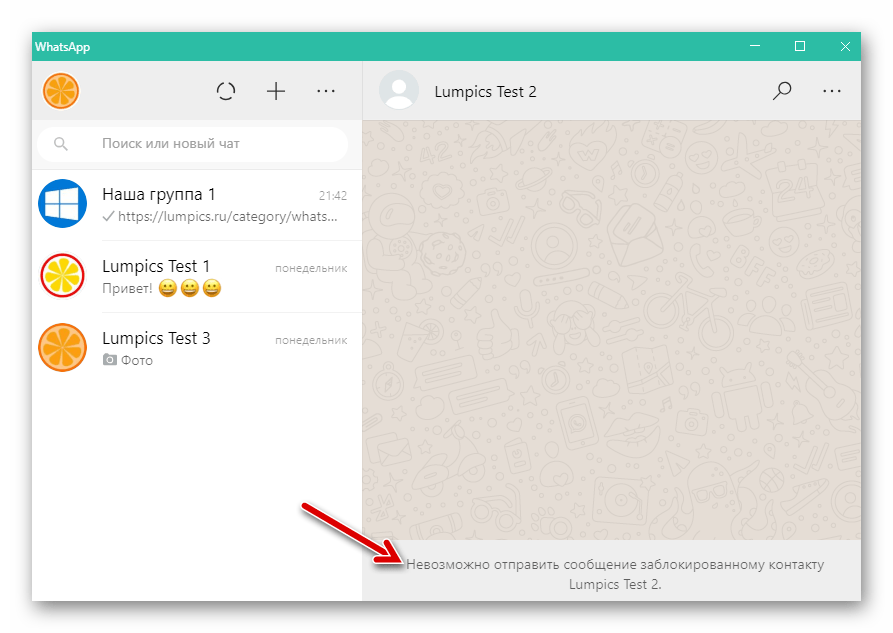
Выполните шаги №2-5 из предыдущей инструкции в этой статье.
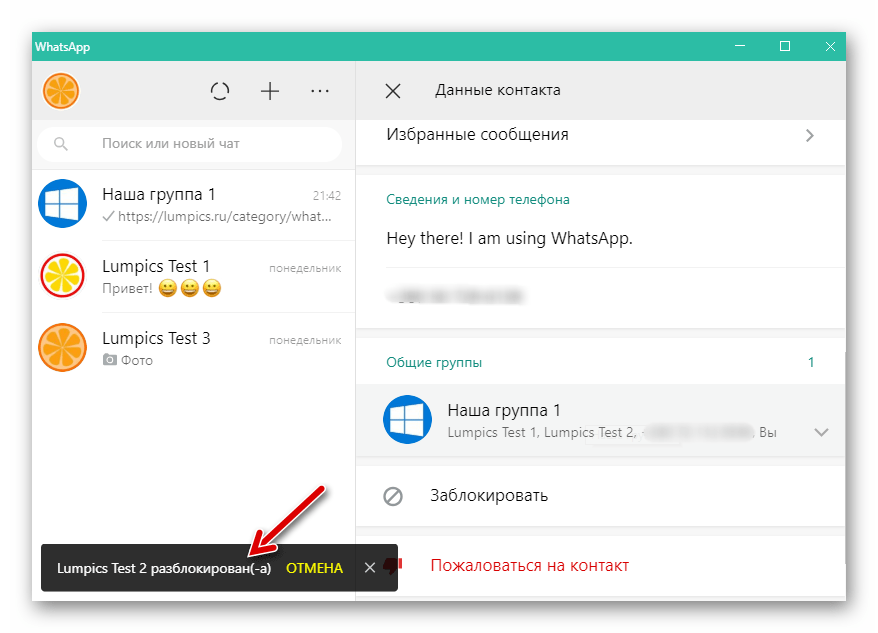
Способ 3: Настройки приложения
Доступ к собственноручно созданному «чёрному списку» участников мессенджера можно получить из «Настроек» ВатсАп для ПК, что удобно применять в том числе для быстрой разблокировки нескольких контактов одновременно.
- Вызовите «Настройки» приложения, щёлкнув по кнопке «…» над перечнем заголовков чатов слева окна и выбрав затем соответствующий пункт в меню.
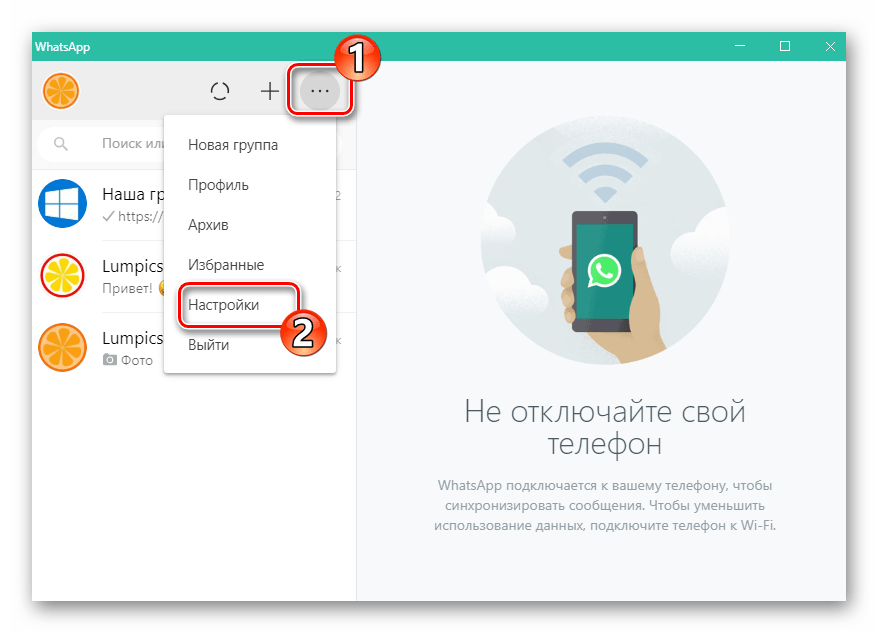
Кликните по пункту «Заблокированные» в перечне параметров приложения.
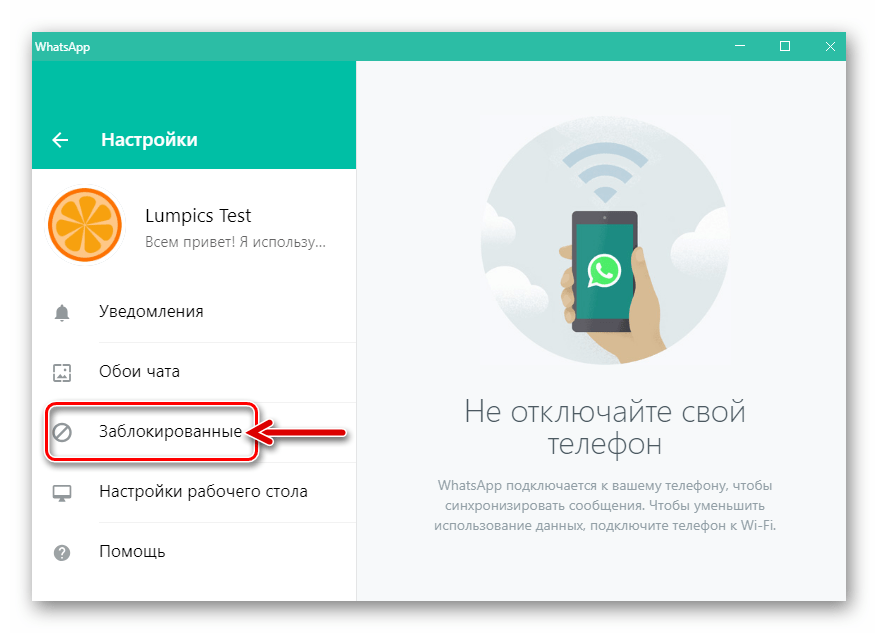
Нажимая на крестики справа от имён или идентификаторов участников мессенджера в ставшем доступном перечне всех заблокированных, вы будете инициировать их удаление оттуда.
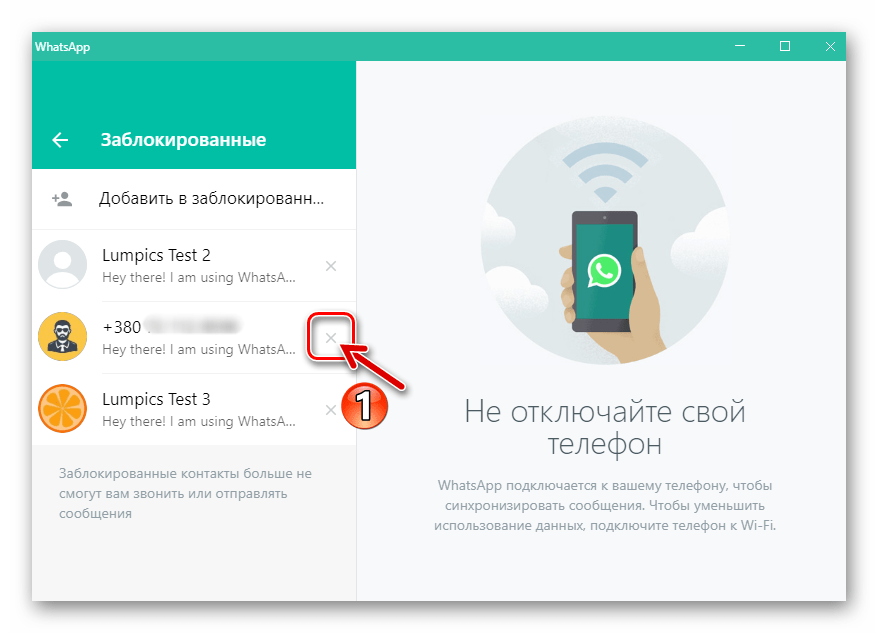
Для завершения операции разблокировки того или иного контакта подтвердите свои намерения 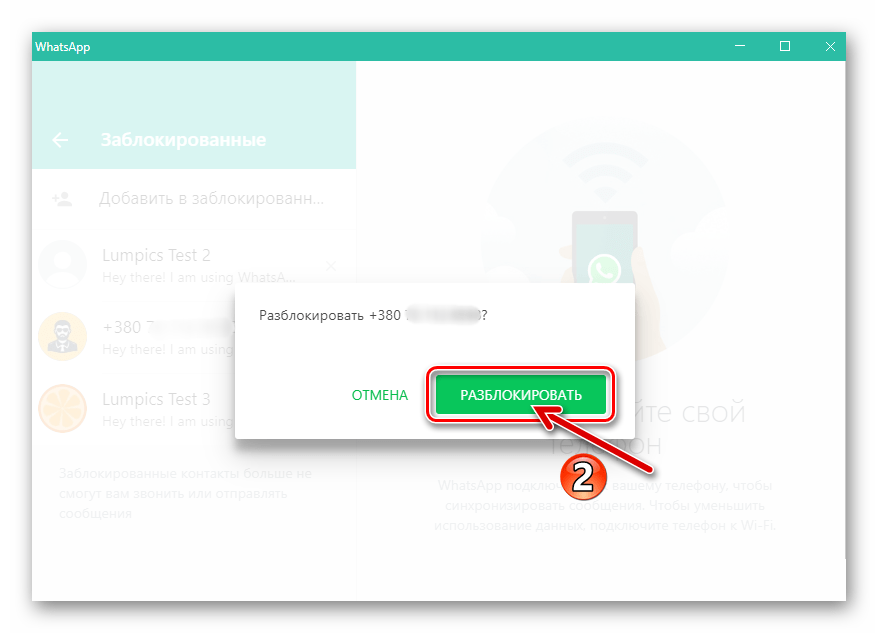
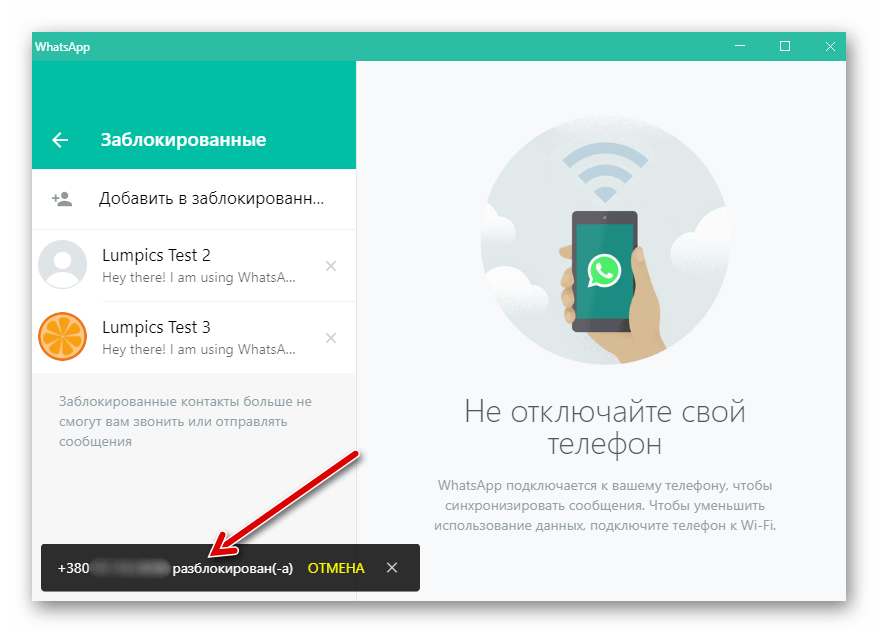
Таким образом можно полностью и очень быстро очистить даже обширный список «Заблокированные» от внесенных туда учетных записей пользователей мессенджера.
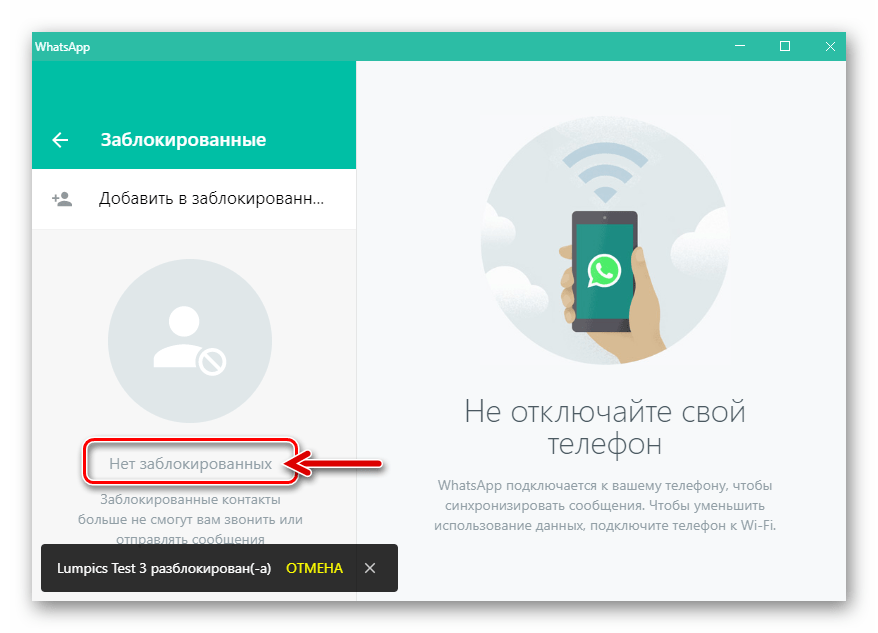
Заключение
Подводя итоги, отметим, что для исключения лиц из «чёрного списка» в мессенджере WhatsApp нет никаких условий, кроме наличия желания сделать это у владельца аккаунта, применившего блокировку. Процедура совершенно несложная и доступная для выполнения любым участником системы обмена информацией.
Источник
WhatsApp – популярный мессенджер, с помощью которого можно отправлять текстовые и голосовые сообщения, изображения, видео, музыку и документы. Через него можно звонить и даже устраивать групповые видеочаты. Приложение имеет высокий уровень защиты информации благодаря сквозному шифрованию и резервному копированию. Даже после удаления приложения или переноса его на новый девайс многие данные можно восстановить. В этой статье мы рассмотрим, как восстановить удаленный номер телефона разными способами.
Содержание
- В каком случае можно восстановить контакт после удаления
- Где хранятся удаленные контакты
- Способы восстановления для Андроида
- Из локальной резервной копии
- С Google Диска
- Использование специальных программ
- Как восстановить контакт по номеру телефона
В каком случае можно восстановить контакт после удаления
Все контакты в Ватсапе синхронизируются с телефонной книгой устройства, на которое установлен мессенджер. При добавлении нового контакта в приложении, он также появится в адресной книге и наоборот – если удалить пользователя из списка контактов в смартфоне, он пропадет и в приложении.
Ни техподдержка WhatsApp, ни настройки приложения не помогут вернуть потерянный номер телефона. Однако если вы просто удалили контакт из мессенджера, но в самом смартфоне он остался, то можно снова добавить его в Ватсап из телефонной книги.
Где хранятся удаленные контакты
Контакты мессенджера распознаются из телефонной книги, и приложение автоматически определяет пользователей, которые уже пользуются WhatsApp, и добавляет их в список пользователей.
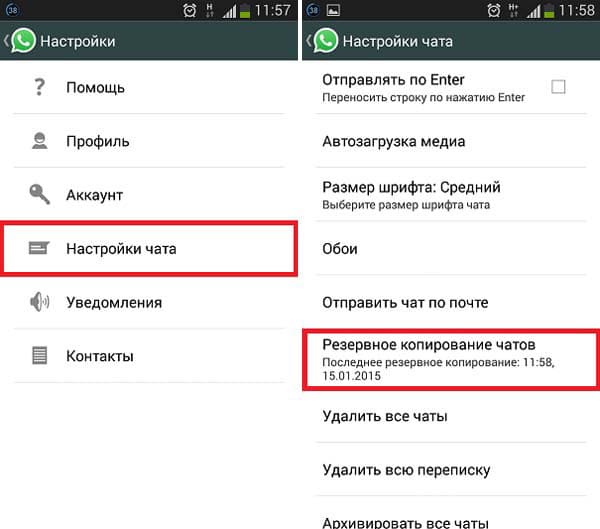
Если вам необходимо вернуть потерянные контакты – можно загрузить их с Гугл Диска или из локальной резервной копии. Если эти функции активны на вашем устройстве, то удаленные контакты будут храниться именно там.
Способы восстановления для Андроида
Как уже упоминалось, для восстановления удаленных контактов WhatsApp можно воспользоваться резервной копией смартфона, аккаунтом Google Диск или специальными приложениями. Рассмотрим в подробностях каждый из способов.
Из локальной резервной копии
Вы можете загрузить предыдущую копию и восстановить утерянные контакты, просто переустановив WhatsApp:
- удалите мессенджер с устройства;
- установите заново и запустите WhatsApp;
- нажмите «Восстановить», когда будет предложено.
Если приложение по каким-либо причинам не показывает уведомление с предложением о восстановлении, его можно выполнить вручную:
- заходим в меню «Настройки» в смартфоне;
- выбираем пункт «Система», далее – «Резервное копирование»;
- нажимаем на функцию и активируем ее.
WhatsApp по умолчанию выполняет локальное копирование файлов каждый день в 2 часа ночи по местному времени. Срок хранения одной копии составляет 7 дней.
С Google Диска
Восстановить удаленный контакт в Ватсапе можно и из облачного хранилища, при условии, что резервное копирование в облако настроено.
Если на смартфоне вы вошли в учетную запись Google и настроили сохранение данных из WhatsApp, то при повторном входе в аккаунт, удаленные контакты в мессенджере автоматически восстановятся. Чтобы настроить копирование информации на Google Диск, сделайте следующее:
- откройте мессенджер WhatsApp на устройстве;
- перейдите в меню «Другие опции» в правом верхнем углу (значок с тремя вертикальными точками);
- далее выберите «Настройки» – «Чаты» – «Резервная копия чатов» – «Резервное копирование на Google Диск»;
- задайте параметры частоты резервного копирования: ежедневно, еженедельно или ежемесячно;
- выберите аккаунт Google, на который будет осуществляться копирование данных.
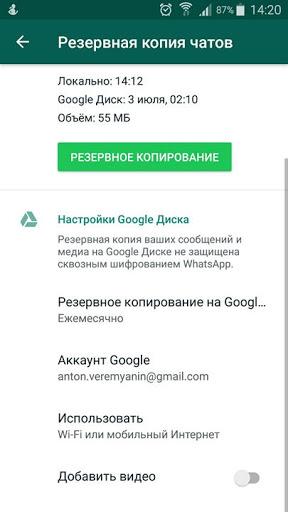
Обратите внимание! Каждая новая копия на Google Drive записывается поверх старой.
Для восстановления контактов в WhatsApp с Google Диска сделайте следующее:
- удалите и повторно скачайте мессенджер Ватсап;
- откройте приложение и подтвердите номер телефона;
- нажмите «Восстановить», а по завершении процесса – «Далее».
Для того, чтобы процедура прошла успешно, необходимо восстанавливать данные с того же аккаунта Google, с которого производилась загрузка информации в облачное хранилище.
Использование специальных программ
Вернуть потерянные данные на устройство можно с помощью программы UltData for Android. Как и в предыдущих случаях, контакты можно восстановить в телефонной книге и непосредственно в приложении WhatsApp. Работа с этой программой занимает всего 5-6 минут:
- Установите и запустите UltData for Android на компьютер и подключите к нему ваше устройство.
- На смартфоне откройте «Настройки», пункт «Об устройстве», «Номер сборки».
- 7 раз кликните по этому разделу, после чего вы перейдете в режим разработчика.
- В пункте «Настройки» откройте раздел «Параметры разработчика» и передвиньте ползунок вправо, чтобы активировать отладку по USB.
- В программе выберите нужные файлы для восстановления, в данном случае – «Контакты» и нажмите «Далее».
- После процесса сканирования откроется окно, в котором из представленного списка контактов необходимо выбрать те, которые нужно восстановить.
Кроме контактов UltData for Android может восстанавливать другие типы файлов: текстовую переписку, медиафайлы мессенджера, фото, видео, изображения и т.д.
Как восстановить контакт по номеру телефона
Восстановить контакт в Ватсапе после удаления на Андроид также можно при помощи оператора сотовой связи. Опосредованно, конечно.
Если вы удалили чей-то номер с телефона и не помните его, то можно заказать услугу детализации расхода средств за определенный период, из которой можно получить нужную информацию о том, когда, с какого номера совершался звонок или отправлялось смс.
Воспользоваться услугой можно в личном кабинете на сайте оператора или через техподдержку. Вы получите данные о контактах, с которыми общались за выбранный промежуток времени.
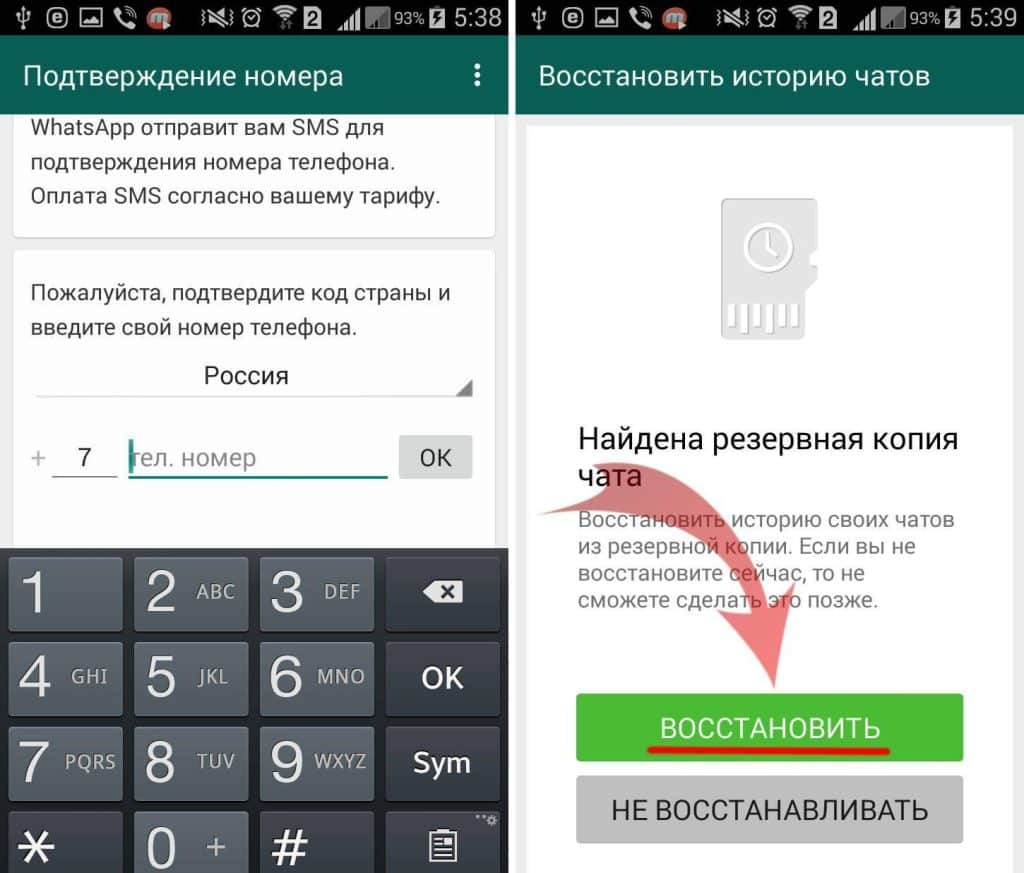
Затем этот номер просто заносите в телефонную книгу и добавляете в WhatsApp.
Все больше владельцев смартфонов предпочитают последнее время использовать приложение WhatsApp вместо совершения вызовов и отправки SMS-сообщений. Кроме отсутствия отдельной платы за данные услуги (ведь все функции входят в пакет Интернета), пользователям доступны также функции отправки не только текстовых, но и голосовых сообщений, а также медиафайлов, контактов; к тому же, чаты в приложении защищаются сквозным шифрованием. Однако различные сбои в работе приложения или устройства, последствия сброса настроек или обновления системы, равно как и другие факторы могут иногда привести к потере данных WhatsApp на телефоне Android. И если медиафайлы автоматически загружаются в память устройства и могут быть вновь доступны для использования, то что делать, если в приложении удалились контакты? В данной статье Вы узнаете, как восстановить контакты в Ватсапе на Андроиде.
- Способ 1. Восстановление контактов из резервной копии Google
- Способ 2. Восстановление контактов WhatsApp с помощью программы Tenorshare UltData for Android
Далее мы более детально рассмотрим каждый из способов и предоставим к ним пошаговые инструкции. В зависимости от того, поддерживается ли на Вашем устройстве Android функция резервного копирования или нет, Вы можете сразу перейти к необходимому разделу статьи. Если данная функция не поддерживается или если Вы не обнаружили нужные данные в резервной копии Google, сразу переходите к последнему разделу нашей статьи, где Вы найдете универсальное решение данной проблемы. Специализированная программа Tenorshare UltData for Android способна восстанавливать любой тип данных на устройстве Android всего за несколько минут.
Способ 1. Восстановление контактов из резервной копии Google
Контакты WhatsApp неразрывно связаны с телефонной книгой устройства Android, а это означает, что добавление или удаление контактов в одном приложении будет автоматически происходить и в другом. Таким образом, при добавлении или удалении имени владельца телефонного номера в приложении «Контакты» оно автоматически появится или исчезнет и в приложении WhatsApp, и наоборот. К сожалению, ни настройки, ни служба технической поддержки приложения WhatsApp не смогут помочь в восстановлении удаленных контактов, однако выход все же есть. Именно благодаря прямой связи контактов в двух указанных приложениях Вы можете просто восстановить все имена в приложении «Контакты» на Вашем смартфоне. Это достаточно легко будет сделать, если Ваш телефон поддерживает функцию резервного копирования данных на Google Диск и если Вы данную функцию не отключали. Чтобы восстановить контакты ватсап из резервной копии Google, выполните следующие действия.
1.1. Восстановление из резервной копии Google через настройки устройства
- Шаг 1. Откройте на Вашем смартфоне приложение «Настройки». Затем перейдите в раздел «Google» и выберите опцию «Восстановление контактов».
-
Шаг 2. В нижней части экрана выберите необходимую по дате резервную копию и нажмите на нее.
- Шаг 3. Подтвердите запуск процесса восстановления контактов на устройстве. После успешного завершения список имен владельцев номеров будет отображен не только в телефонной книге, но и в приложении WhatsApp.
1.2. Восстановление из резервной копии Google через официальный сайт
Чтобы восстановить контакты ватсап Android через официальный сайт Google, необходимо помнить номер телефона и учетную запись Google, которые Вы указывали при создании резервной копии. Данный способ поможет восстановить Ваши контакты, если с момента их удаления прошло не более 30 дней.
- Шаг 1. Откройте браузер на Вашем компьютере или телефоне и перейдите на страницу https://contacts.google.com/. Введите логин и пароль.
- Шаг 2. Вызовите левую боковую панель и в перечне доступных опций нажмите на «Еще».
- Шаг 3. В развернутом списке выберите опцию «Отменить изменения».
-
Шаг 4. Далее укажите временной отрезок, за который необходимо восстановить контакты устройства. Вы можете выбрать один из предложенных вариантов либо настроить свой. Затем нажмите на кнопку «Подтверждение».
- Шаг 5. Дождитесь синхронизации контактов с телефонной книгой на Вашем телефоне Android, после чего в приложении «Контакты» и, следовательно, в приложении WhatsApp появятся имена владельцев номеров.
Способ 2. Восстановление контактов WhatsApp с помощью программы Tenorshare UltData for Android
Как восстановить удаленный контакт в ватсапе? Профессиональная программа для восстановления данных Tenorshare UltData for Android поможет Вам вернуть на устройство Android любой тип данных. При этом Вы можете, как и в двух предыдущих случаях, восстановить контакты телефона, а можете, сразу восстановить контакты WhatsApp. Не зря использование данной программы является одним из лучших способов восстановления данных WhatsApp напрямую. Никаких сложных инструкций и действий не потребуется – достаточно всего лишь скачать, установить и открыть программу на компьютере. А дальше программа сама направит Ваши действия с помощью подсказок на экране. Восстановление займет несколько минут, и все данные будут вновь доступны Вам на телефоне.
Более подробную информацию о программе Вы можете прочесть на официальном сайте разработчика Tenorshare. Кроме этого, на странице данного продукта Вы найдете полное руководство по работе с программой, перечень системных требований, отзывы пользователей и установочный файл бесплатной пробной версии. Эта программа может восстановить многие типы файлов, случайно удаленных на Android. Например, контактов, текстовых сообщений SMS, истории звонков, видео, аудио, фото, медиафайлов WhatsApp и т.д.
Итак, чтобы восстановить удаленные контакты WhatsApp на Android, следуйте представленному ниже руководству.
-
После установки и запуска UltData WhatsApp Recovery на вашем компьютере, нажмите на Устройство.
-
Подключите к нему iPhone с помощью USB-кабеля. Когда он обнаружит ваш iPhone, нажмите «Начать сканирование».
-
Программа начнет сканирование данных WhatsApp на вашем телефоне. А отсканированные сообщения будут отображаться в категориях.
-
Выберите сообщения, которые вы хотите, и нажмите «Восстановить».
Видео-руководство: Как восстановить данные WhatsApp с помощью UltData for Android
Заключение
Таким образом, в случае удаления контактов в приложении WhatsApp на Вашем Android-телефоне Вы можете восстановить их либо обратившись к резервной копии на Google Диске (при условии, что у Вас были включены функции синхронизации и резервного копирования данных), либо воспользовавшись специальным софтом, разработанным непосредственно для подобных случаев и облегчения пользователям процесса восстановления потерянных данных. В нашей статье мы рассмотрели алгоритм программ подобного рода на примере отлично зарекомендовавшей себя утилиты Tenorshare UltData for Android.

Лучшая программа для восстановления WhatsApp на Android без рута
- Восстановить удаленные сообщения WhatsApp на Samsung, Huawei, Xiaomi, OPPO без рута
- Восстановить фотографии, контакты, сообщения, видео и все, что вы потеряли
- Предварительный просмотр отдельного файла перед восстановлением данных
- Поддержка большинства телефонов и планшетов Android
Скачать Бесплатно
Скачать Бесплатно
Присоединяйтесь к обсуждению и поделитесь своим голосом здесь





